GPSMAP 4000/5000-serien. Användarhandbok
|
|
|
- Agneta Viklund
- för 7 år sedan
- Visningar:
Transkript
1 GPSMAP 4000/5000-serien Användarhandbok
2 2007 Garmin Ltd. eller dess dotterbolag Garmin International, Inc East 151st Street, Olathe, Kansas 66062, USA Tel eller Fax Garmin (Europe) Ltd. Liberty House Hounsdown Business Park, Southampton, Hampshire, SO40 9RB UK Tel (utanför Storbritannien) (i Storbritannien) Fax Garmin Corporation No. 68, Jangshu 2nd Road, Shijr, Taipei County, Taiwan Tel Fax Med ensamrätt. Om inget annat uttryckligen anges i detta dokument, får ingen del av denna handbok reproduceras, kopieras, överföras, spridas, hämtas eller lagras i något lagringsmedium i något som helst syfte utan föregående uttryckligt skriftligt tillstånd från Garmin. Garmin beviljar härmed tillstånd att ladda ned en enstaka kopia av denna handbok till en hårddisk eller annat elektroniskt lagringsmedium för visning, samt för utskrift av en kopia av handboken eller av eventuell revidering av den, under förutsättning att en sådan elektronisk eller utskriven kopia av handboken innehåller hela copyrightredogörelsens text och även under förutsättning att all obehörig kommersiell distribution av handboken eller eventuell revidering av den är strängt förbjuden. Informationen i detta dokument kan ändras utan förvarning. Garmin förbehåller sig rätten att ändra eller förbättra sina produkter och att förändra innehållet utan skyldighet att meddela någon person eller organisation om sådana ändringar eller förbättringar. Besök Garmins webbplats ( för aktuella uppdateringar och tilläggsinformation om användning och drift av denna och andra produkter från Garmin. Garmin är ett varumärke som tillhör Garmin Ltd. eller dess dotterbolag, registrerat i USA och andra länder. GPSMAP, AutoLocate, TracBack och BlueChart är varumärken som tillhör Garmin Ltd. eller dess dotterbolag. Dessa varumärken får inte användas utan Garmins uttryckliga tillstånd. Maj 2007 Artikelnummer Rev. A Tryckt i Taiwan
3 Introduktion Introduktion Den här användarhandboken innehåller information om följande produkter: GPSMAP 4008 GPSMAP 4012 GPSMAP 5008 GPSMAP 5012 Tips och genvägar Tryck på HOME från alla skärmar om du vill återgå till skärmen Hem. Tryck på MENU från alla huvudskärmar om du vill komma till ytterligare inställningar. Tryck snabbt in strömknappen om du vill justera displayinställningarna. Stäng av enheten genom att hålla in strömknappen. Konventioner för handboken När du instrueras att välja ett kommando i handboken ska du trycka på programknappen till höger på skärmen (GPSMAP 4008/4012) eller trycka på kommandot på skärmen (GPSMAP 5008/5012) för att välja det. Pilsymboler (>) i texten anger att du ska välja kommandona i angiven ordning. Instruktionen välj Sjökort > Sjökort betyder exempelvis att du ska välja eller trycka på Sjökort och sedan välja eller trycka på Sjökort. Snabbreferenser Slå på och stänga av enheten: sidan 2. Söka efter GPS-satellitsignaler: sidan 3. Sätta i och ta bort SD-kort: sidan 3. Återställa fabriksinställningar: sidan 3. Använda navigationssjökortet: sidan 5. Ändra sjökortsinställningarna: sidan 9. Navigera till en destination: sidan 17. Skapa en waypoint: sidan 19. Konfigurera systeminställningar: sidan 27. Använda radar: sidan 33. Använda ekolod: sidan 37. Kalibrera pekskärmen: sidan 42. Larm och meddelanden: sidan 43. Användarhandbok för GPSMAP 4000/5000-serien i
4 Introduktion Innehållsförteckning Introduktion...i Tips och genvägar...i Konventioner för handboken...i Snabbreferenser...i Komma igång...1 Översikt över enheten...1 Slå på och stänga av enheten...2 Justera bakgrundsbelysningen...2 Söka efter GPS-satellitsignaler...3 Sätta i och ta bort SD-kort...3 Återställa fabriksinställningar...3 Visa systeminformation...3 Använda simulatorläget...4 Skärmen Hem...4 Använda sjökort...5 Använda navigationssjökortet...5 Använda Mariner s Eye...8 Ändra sjökortsinställningarna...9 Använda BlueChart g2 Vision...10 Använda Mariner s Eye 3D...10 Använda Fish Eye 3D...11 Använda fiskekort...12 Aktivera högupplösta satellitbilder...13 Visa flygfoton...14 Visa aktuell stationsinformation...14 Utförliga väg- och POI-data...14 Använda automatisk vägledning...14 Använda kombinationer...15 Vart...17 Navigera till en destination...17 Skapa och använda waypoints...19 Skapa och använda rutter...21 Visa information...23 Visa tidvattensstationsinformation...23 Visa ströminformation...23 Visa information om himlakroppar...24 Visa egna data...24 Visa andra båtar...25 Visa mätare...25 Visa video...26 Konfigurera enheten...27 Konfigurera systeminställningar...27 Ändra måttenheter...27 Konfigurera kommunikationsinställningar...28 Ställa in larm...28 Konfigurera Min båt...29 Konfigurera andra båtar...30 Använda marint nätverk från Garmin...31 Visa nätverksenheter som är anslutna till det marina nätverket från Garmin-enheter...32 Använda radar...33 Skärmen Navigation...34 Skärmen Överlagrad radarbild...36 Ändra radarinställningar...36 Använda ekolod...37 Skärmen Helskärmsbild...37 Skärmen Delad zoombild...37 Skärmen Delad frekvens...38 Skärmen Temperaturlogg...38 Ställa in ekolodet...39 Avancerade ekolodsinställningar...40 Bilaga...41 Specifikationer...41 Initiera enhetsinställningar...42 Kalibrera pekskärmen...42 Larm och meddelanden...43 Produktregistrering...45 Överensstämmelseförklaring (DoC)...45 Programlicensavtal...45 NMEA 0183 och NMEA Index...47 ii Användarhandbok för GPSMAP 4000/5000-serien
5 Komma igång Översikt över enheten Komma igång Automatisk sensor för belysning Programknappar Komma igång Ström Räckvidd (+/-) Navigationsknapp Mark (Markera) Select (Välj) Menu (Meny) Home (Hem) Numerisk knappsats (GPSMAP 4012) SD-kortplats GPSMAP 4012 Obs! Använd programknapparna när du vill välja menykommandon på GPSMAP 4008/4012. Tryck på menykommandona på GPSMAP 5008/5012 när du vill välja dem. Ström Automatisk sensor för belysning SD-kortplats GPSMAP 5008 Användarhandbok för GPSMAP 4000/5000-serien
6 Komma igång Komma igång NMEA kontakt Strömanslutning Marinvideokontakt Kontakter för Garmin marint nätverk NMEA 0183-kontakt Slå på och stänga av enheten Håll strömknappen nedtryckt tills skärmbilden Garmin visas. När varningsskärmen visas öppnar du skärmen Hem genom att välja Godkänn. Obs! Den första gången du slår på enheten måste du genomföra en konfigurationssekvens. Se sidan 42. Stäng av enheten genom att hålla ned strömknappen. Varningsskärm Hemskärm Justera bakgrundsbelysningen 1. Tryck snabbt in strömknappen. 2. Välj Belysning. 3. Om du vill att enheten automatiskt ska justera belysningsnivån efter det omgivande ljuset väljer du Automatisk. Du kan ändra bakgrundsbelysningen manuellt genom att välja Upp eller Ned eller använda navigationsknappen. 2 Användarhandbok för GPSMAP 4000/5000-serien
7 Komma igång Så här justerar du färgläget: 1. Tryck snabbt in strömknappen. 2. Välj Färgläge. 3. Välj Dag, Natt eller Automatisk. Söka efter GPS-satellitsignaler När du slår på enheten måste GPS-mottagaren samla in satellitdata och fastställa den aktuella positionen. När enheten hittar satellitsignaler är signalstyrkestaplarna längst upp på skärmen Hem gröna. När enheten tappar satellitsignaler försvinner de gröna staplarna och positionsikonen visas som ett blinkande frågetecken. Mer information om GPS finns på Garmins webbplats på Komma igång Sätta i och ta bort SD-kort Enheten stödjer Secure Digital-kort (SD). Sätt in BlueChart g2 Vision SD-kort (tillbehör) om du vill visa högupplösta satellitbilder och flygfoton av hamnar, marinor och andra punkter av intresse. Sätt in tomma SD-kort om du vill överföra data som waypoints, rutter och kurser till en annan kompatibel Garmin-enhet eller en dator. SD-kortfacket sitter längst ned till höger på enheten. Sätt in SD-kortet genom att öppna luckan och skjuta in kortet så att det klickar på plats. Skjut in SD-kortet en gång till när du vill mata ut det. Kortetikett GPSMAP 4012 Kortetikett GPSMAP 4008/5008/5012 Återställa fabriksinställningar Du kan återställa enheten till fabriksinställningarna. Varning! Den här proceduren raderar all information du har angett. Så här återställer du fabriksinställningar: 1. Välj Konfigurering > System > Systeminformation på skärmen Hem. 2. Välj Fabriksinställning. 3. Välj Nollställ om du vill återställa alla fabriksinställningar. I annat fall avbryter du med Tillbaka. Visa systeminformation Du kan visa enhetens programvaruversion, baskartans version och enhetens ID-nummer. Den här informationen kan behövas om du vill uppdatera systemprogramvaran eller köpa ytterligare kartinformation. Välj Konfigurering > System > Systeminformation på skärmen Hem. Användarhandbok för GPSMAP 4000/5000-serien 3
8 Komma igång Komma igång Använda simulatorläget I simulatorläget stängs GPS-mottagaren av så att du kan använda enheten inomhus eller träna med den. Enheten spårar inte satelliter i simulatorläget. Varning! Försök inte navigera med simulatorläget då GPS-mottagaren är avstängd. De satellitsignalstyrkestaplar som visas är bara simuleringar och betecknar inte styrkan hos riktiga satellitsignaler. Aktivera simulatorläget 1. Välj Konfigurering > System > Simulator > Till på skärmen Hem. 2. Välj Inställning om du vill ställa in fart, kursjustering, simulerad tid och simulerat datum. Skärmen Hem Från skärmen Hem kan du nå alla andra skärmar. Tryck på HOME från alla skärmar om du vill återgå till skärmen Hem. Obs! Alternativen på den här skärmen varierar beroende på enhetstyp. När du lägger till ytterligare utrustning till det marina nätverket från Garmin visas fler alternativ. Skärmen Hem på GPSMAP 4008/4012 Skärmen Hem på GPSMAP 5008/5012 Sjökort öppna navigationssjökort, Mariner s Eye, Mariner s Eye 3D, Fish Eye 3D, fiskekort och överlagrad radarbild (sidan 5). Obs! Mariner s Eye 3D, Fish Eye 3D och fiskekort är bara tillgängliga om du använder ett BlueChart g2 Vision SD-kort. Radar ställ in och visa radarbilder (sidan 33). Ekolod få tillgång till ekolodsinformation (sidan 37). Kombinationer ställ in skärmen så att den visar ett sjökort, ekolod, radar och video på en skärm med två eller tre fält (GPSMAP 4008/4012) eller fyra fält (GPSMAP 5008/5012) (sidan 21). Vart gå till navigeringsfunktioner (sidan 23). Information visa information om tidvatten, strömmar, himlakroppar, egna data och information om andra båtar, mätare och video (sidan 29). Konfigurering få tillgång till enhets- och systeminställningar (sidan 35). Markera markera, redigera eller ta bort din aktuella plats som en waypoint eller MÖB-plats. (GPSMAP 5008/5012). Man överbord navigera till en MÖB-plats (GPSMAP 5008/5012). 4 Användarhandbok för GPSMAP 4000/5000-serien
9 Använda sjökort Använda sjökort Enheten har en enkel bildkarta som täcker hela världen. Om du köper tillbehöret Blue Chart g2 Vision, som är ett förprogrammerat SD-kort, kan du få detaljerad information över ett visst område med uppgifter om: Navigationssjökort visar alla relevanta navigationsdata som finns tillgängliga, inklusive bojar, fyrar, kablar, djup, marinor och tidvattensstationer i en översiktsvy. Mariner s Eye ett fågelperspektiv över och bakom båten, som ett visuellt navigationshjälpmedel. Fiskekort tar bort navigationsdata från sjökortet och förstärker bottenkonturer för djupavläsning. Fish Eye 3D en undervattensvy som visuellt återger havsbotten utifrån sjökortets information. Enheten visar automatiskt relevanta navigationsdata när du väljer ett navigationsalternativ. Sjökort Använda Använda navigationssjökortet Använd navigationssjökortet till att planera din kurs, visa kartinformation och som ett navigationshjälpmedel. Du kommer till navigationssjökortet genom att välja Sjökort > Sjökort på skärmen Hem. Marin service Synligt vrak Din båt Undervattensvrak Fyr Boj Zoomskala Navigationssjökort med BlueChart g2 Vision-data Zooma in och ut på kartan Med räckviddsknapparna (+/-) (GPSMAP 4008/4012) eller och (GPSMAP 5008/5012) styr du zoomnivån som anges av skalan längst ned på navigationssjökortet ( ). Stapeln under numret betecknar det avståndet på kartan. Inställningar för navigationssjökort Om du vill visa ytterligare inställningar och alternativ för navigationssjökortet trycker du på MENU. Överlagringsnummer visa eller dölj navigations-, fiske- och seglingsnummer på skärmen. Kortinställning anpassa navigationssjökortet. Sjökortsdata Sjökorten BlueChart g2 och BlueChart g2 Vision använder grafiska symboler för att utmärka kartfunktioner, som följer normerna för europeiska och internationella sjökort. Övriga funktioner som är gemensamma för de flesta sjökort är djupkonturlinjer (med djupt vatten betecknat med vit färg), tidvattenzoner, djup (som de visas på papperssjökortet), navigationshjälpmedel och -symboler och undervattensstenar och kabelområden. Användarhandbok för GPSMAP 4000/5000-serien 5
10 Använda Sjökort Använda sjökort Navigera till en punkt på sjökortet 1. Välj Sjökort på skärmen Hem. 2. Välj Sjökort, Fiskekort eller Överlagrad radarbild. 3. Markera punkten på sjökortet dit du vill åka. 4. Välj Navigera till. 5. Välj Gå till eller Instruktioner till (tillgängligt när du använder autofunktionen med ett förprogrammerat BlueChart g2 Vision-kort). 6. Följ den färgade linjen på skärmen till destinationen. Information om hur du skapar en rutt till en punkt på sjökortet finns på sidan 21. Panorera i navigationssjökortet Använd navigationsknappen på GPSMAP 4008/4012 när du vill flytta kartpekaren ( ) från den aktuella platsen och rulla till andra områden på navigationssjökortet. När du panorerar förbi kanten på den aktuella kartvisningen rullar skärmen framåt. Peka på navigationsskärmen på GPSMAP 5008/5012 och dra den för att panorera bort från den aktuella platsen. Positionsikonen ( ) stannar kvar på din aktuella position. Om positionsikonen försvinner från kartan när du panorerar, visas ett litet fönster i hörnet där du kan se din aktuella position. I takt med att du flyttar kartpekaren visas dess koordinater, distans och bäring högst upp till vänster på kartan. Du panorerar kartan genom att trycka upptill, nedtill, till vänster eller till höger på navigationsknappen (GPSMAP 4008/4012) eller genom att peka på navigationsskärmen och dra den (GPSMAP 5008/5012). Pekarkoordinater Pekarens distans och bäring från aktuell plats Kartpekare Panoreringsalternativ Positionsfönster Du avbryter panoreringen genom att välja Avbryt panorering. Medan du panorerar på kartan visas en lista med alternativ till höger. Alternativen ändras efter hand som du flyttar kartpekaren över olika objekt och sjökort. Titta på (kanske inte visas om pekaren inte befinner sig nära ett objekt. Om pekaren befinner sig nära ett objekt visas dess namn.) Med det här alternativet kan du läsa information om objekt i närheten av pekaren. När du väljer Titta på visas en lista med alla objekt i närheten av pekaren. Navigera till börja navigera till pekarens plats. Skapa waypoint markera en waypoint på pekarens plats. Information visa information om tidvatten, ström, himlakroppar och sjökort nära pekarens plats. Användarhandbok för GPSMAP 4000/5000-serien
11 Använda sjökort Visa ytterligare objektinformation Använda kartpekaren ( ) (GPSMAP 4008/4012) eller peka på ett objekt på skärmen (GPSMAP 5008/5012) om du vill se information om kartobjekt, waypoints och sjökort på skärmen. Valt objekt Ytterligare objektinformation Sjökort Använda Visa tidvattensstationsinformation Tidvattensstationsinformation visas på sjökortet med en detaljerad ikon som visar den relevanta tidvattennivån. Du kan visa ett utförligt diagram för en tidvattensstation som hjälper dig förutsäga tidvattensnivåerna på olika tider eller olika dagar. Relevant tidvattennivå Detaljerad tidvattensstationsinformation Markera eller peka på en tidvattensstationsikon ( tidvattensdiagram. ) och välj Titta på om du vill se ett detaljerat Användarhandbok för GPSMAP 4000/5000-serien
12 Använda Sjökort Använda sjökort Använda Mariner s Eye Mariner s Eye ger ett fågelperspektiv över och bakom båten (baserat på din kurs) som ett visuellt navigationshjälpmedel. Den här vyn är användbar när du navigerar över besvärliga rev, under broar eller i kanaler och är dessutom användbar när du försöker identifiera infarter och utfarter i obekanta hamnar. Du kommer till Mariner s Eye genom att välja Sjökort > Mariner s Eye på skärmen Hem. Tryck på navigationsknappen (+) (GPSMAP 4008/4012) eller peka på (GPSMAP 5008/5012) om du vill flytta vyn närmare båten och vattnet. Tryck på räckviddsknappen (-) (GPSMAP 4008/4012) eller peka på (GPSMAP 5008/5012) om du vill flytta vyn längre bort från båten. Inställningar för Mariner s Eye Om du vill visa ytterligare inställningar och alternativ för skärmen Mariner s Eye trycker du på MENU. Ringar aktivera/avaktivera avståndsringar. Spår aktivera/avaktivera visuell spårloggning. Enheten fortsätter att registrera spår även om du stänger av funktionen, men de visas inte. Säkert djup justera båtens säkra djup. Farledsbredd justera bredden på kurslinjen som ritas vid navigering. Inställningen påverkar inte rutter (Rutt till) och automatisk vägledning (Instruktioner till). Visa radar Om du har anslutit en Garmin-marinradarenhet till ditt marina nätverk från Garmin kan du visa överlagrade radaravläsningar på skärmen Mariner s Eye. Mariner s Eye med radarinformation Överlagringsnummer visa eller dölj navigations-, fiske- och seglingsnummer. 8 Användarhandbok för GPSMAP 4000/5000-serien
13 Använda sjökort Ändra sjökortsinställningarna Om du vill ändra sjökortsinställningar väljer du Sjökort > Kortinställning på skärmen Hem. Riktning ändra kartvisningens perspektiv: Nord upp ställer in kartvisningens överdel i nordlig riktning. Spår upp ställer in kartvisningen på det aktuella spåret uppåt. Kurs upp ställer in kartan så att riktningen på navigationen alltid är uppåt. Den eventuella kurslinjen visas vertikalt på skärmen. Sjökort Använda Kurslinje Spår Kortgräns Kurslinje ritar en förlängning från båtens bog i färdriktningen. Från avaktiverar kurslinjen. Distans ställer in avståndet till kurslinjens slut. Tid anger tiden det tar tills du når kurslinjens slut. Kortgränser aktiverar kortgränser om du använder ett BlueChart g2 Vision SD-kort och vill se vilka områden som kartorna täcker. Spår döljer (från) eller visar (till) spår på sjökortet. Minikort aktivera/avaktivera minikortet när du panorerar bort från båten. Utseende anpassar hur objekt visas på kartan. Ändra sjökortets utseende Välj Sjökort > Kortinställning > Utseende på skärmen Hem. Kartinfo justera detaljnivån på kartan med olika zoomgrader. Foton ställ in högupplösta satellitbilder på Till, Från eller Endast land. Högupplösta satellitbilder är tillgängliga bara när du använder ett BlueChart g2 Vision SD-kort. Djupsiffror aktivera djup och ställ in farligt djup. Fyrsektorer justera ritningen av ljussektorer på kartan. Symboler välj sjömärkessymboluppsättningen (NOAA eller IALA). Symbolstorlek justera storleken på symbolerna som visas på kartan. Användarhandbok för GPSMAP 4000/5000-serien
14 Använda Sjökort Använda sjökort Använda BlueChart g2 Vision Förprogrammerade BlueChart g2 Vision SD-kort (tillbehör) hjälper dig utnyttja din enhet på bästa sätt. Förutom detaljerade marina sjökort har BlueChart g2 Vision följande funktioner: Mariner s Eye 3D en vy över och bakom båten som ett visuellt navigationshjälpmedel. BlueChart g2 Vision Mariner s Eye 3D är mer detaljerat än förladdade data. Fish Eye 3D en undervattensvy som visuellt återger havsbotten utifrån sjökortets information. Fiskekort visa sjökortet med förstärkta bottenkonturer och utan navigationsdata. Det här sjökortet fungerar bäst för djuphavsfiske. Högupplösta satellitbilder högupplösta satellitbilder ger en realistisk vy över land och vatten på navigationssjökortet. Flygfoton visa flygfoton på marinor och andra viktiga navigationspunkter som hjälper dig att visualisera omgivningen. Detaljerade vägar och POI-data visa vägar, restauranter och andra sevärdheter (POI) längs kusten. Strömdata visa strömstationsinformation. Automatisk vägledning bestämmer den bästa kursen till destinationen baserat på angivet säkert djup och sjökortsdata. Obs! Du kan inte överföra BlueChart g2 Vision-data från SD-kortet till datorn i säkerhetskopierings- eller visningssyfte. Du kan bara använda SD-kortet på Garmin GPS-enheter som är kompatibla med BlueChart g2 Vision. Använda Mariner s Eye 3D Ett BlueChart g2 Vision SD-kort innehåller Mariner s Eye 3D, en detaljerad tredimensionell vy över och bakom båten (baserat på din kurs) som ett visuellt navigationshjälpmedel. Den här vyn är användbar när du navigerar över besvärliga rev, under broar eller i kanaler och är dessutom användbar när du försöker identifiera infarter och utfarter i obekanta hamnar. Mariner s Eye 3D Navigationssjökort Tryck på navigationsknappen (+) (GPSMAP 4008/4012) eller peka på (GPSMAP 5008/5012) om du vill flytta vyn närmare båten och vattnet. Tryck på räckviddsknappen (-) (GPSMAP 4008/4012) eller peka på (GPSMAP 5008/5012) om du vill flytta vyn längre bort från båten. 10 Användarhandbok för GPSMAP 4000/5000-serien
15 Använda sjökort Inställningar för Mariner s Eye 3D Om du vill visa ytterligare inställningar och alternativ för skärmen Mariner s Eye 3D trycker du på MENU. Färger välj mellan Normal (standard), Farligt vatten och Alla faror. Inställningen Normal visar land som det skulle se ut från vattnet. Inställningen Farligt vatten anger grunt vatten och land med en färgskala. Blått anger djupt vatten, gult anger grunt vatten och rött anger mycket grunt. Med inställningen Farligt vatten anges land med grön och brun färg och med inställningen Alla faror anges land med mörkröd färg. Sjökort Använda Mariner s Eye 3D, normala färger Mariner s Eye 3D, färger på faror Säkert djup justera det djup där rött ska ange grunt vatten. Detta ändrar även den globala inställningen Säkert djup när denna används med autofunktionen. Ringar, Spår, Farledsbredd och Visa radar se Inställningar för Mariner s Eye på sidan 8. Använda Fish Eye 3D Med hjälp av djupkonturlinjerna i BlueChart g2 Vision-kartografin visar Fish Eye 3D en undervattensvy över havs- eller sjöbotten. Använd räckviddsknapparna (GPSMAP 4008/4012) eller och (GPSMAP 5008/5012) om du vill ändra vyn. Fish Eye 3D Användarhandbok för GPSMAP 4000/5000-serien
16 Använda Sjökort Använda sjökort Inställningar för Fish Eye 3D Om du vill visa ytterligare inställningar och alternativ för skärmen Fish Eye 3D trycker du på MENU. Ekolodskon aktivera eller avaktivera en kon som visar det område som täcks av givaren. Ekolodsdata visa de ekolodsavläsningar som tas emot av givaren för bästa kombination av ekolod och karta. Spår aktivera eller avaktivera spårloggning. Överlagringsnummer visa eller dölj navigations- eller fiskenummer. Använda fiskekort Använd fiskekortet för en detaljerad ohindrad vy av bottenkonturerna och djupen på sjökortet. Fiskekort Navigationssjökort Fiskekortet använder detaljerade batymetriska data på ett förprogrammerat BlueChart g2 Vision SD-kort och är bäst lämpat för djuphavsfiske. 12 Användarhandbok för GPSMAP 4000/5000-serien
17 Aktivera högupplösta satellitbilder Du kan lägga över högupplösta satellitbilder på landdelen, havsdelen eller båda delarna av navigationssjökortet med ett förprogrammerat BlueChart g2 Vision SD-kort. Använda sjökort Så här aktiverar du satellitbilder: 1. Öppna navigationssjökortet och tryck på MENU. 2. Välj Kortinställning > Utseende > Foton. 3. Välj något av följande alternativ: Från standardsjökortsinformation visas på kartan. Endast land standardsjökortsinformation visas på vatten och foton läggs över land. Till foton läggs över både vatten och land med angiven genomskinlighet. Ju högre procentvärde du anger, desto mer täcker satellitfotona land och vatten. Obs! När den här funktionen är aktiverad är de högupplösta satellitbilderna bara tillgängliga vid lägre zoomnivåer. Om du inte kan se de högupplösta bilderna i din BlueChart g2 Vision-region kan du zooma in ytterligare med räckviddsknappen (+) (GPSMAP 4008/4012) eller peka på (GPSMAP 5008/5012), eller ställa in en högre detaljnivå. Sjökort Använda Fotoöverlägg från Fotoöverlägg med endast land Fotoöverlägg vid 50 % Fotoöverlägg vid 100 % Användarhandbok för GPSMAP 4000/5000-serien 3
18 Använda sjökort Visa flygfoton Förprogrammerade BlueChart g2 Vision SD-kort innehåller flygfoton av många landmärken, marinor och hamnar. Med hjälp av dessa foton kan du orientera dig i omgivningen och bekanta dig med en marina eller hamn innan du kommer dit. Använda Sjökort Obs! Med räckviddsknapparna (+/-) (GPSMAP 4008/4012) eller genom att peka på (GPSMAP 5008/5012) kan du zooma in och ut medan du visar flygfoton i helskärmsläge. och Så här visar du flygfoton från navigationssjökortet: 1. Peka på (GPSMAP 5008/5012) eller använd navigationsknappen (GPSMAP 4008/4012) och markera en kameraikon med pekaren. Välj Granska. Fri höjd Perspektiv 2. Välj Flygfoto > Visa helskärm. Visa aktuell stationsinformation Om det finns strömstationer i din g2 Vision-region visas de på navigationssjökortet som en framhävd pil. Denna detaljerade ikon visar strömmens hastighet och riktning. Utförliga väg- och POI-data BlueChart g2 Vision innehåller detaljerade väg- och POI-data, som innehåller mycket detaljerade kustvägar och POI, t.ex. restauranger, logi, lokala sevärdheter och mer. Instruktioner för hur du söker efter och navigerar till dessa POI finns i avsnittet Vart (sidan 17.) Använda automatisk vägledning Automatisk vägledning skapar och föreslår automatiskt en passage baserat på tillgänglig BlueChart g2 Vision-sjökortsinformation. 14 Användarhandbok för GPSMAP 4000/5000-serien
19 Använda kombinationer Använda kombinationer På skärmen Kombinationer kan du visa en kombination av olika skärmar samtidigt. Vilka alternativ som finns tillgängliga på skärmen Kombinationer beror på vilka nätverkstillbehör du har anslutit till plottern och om du använder ett BlueChart g2 Vision SD-kort (tillbehör). Du kan välja att kombinera två eller tre skärmar (GPSMAP 4008/4012) eller högst fyra skärmar (GPSMAP 5008/5012). Du kommer till skärmen Kombinationer genom att välja Kombinationer på skärmen Hem. Använda Kombinationer Skärmen Kombinationer På skärmen Kombinationer visas en lista med tillåtna skärmkombinationer. När du visar tre kombinerade skärmar visas en skärm större än de andra. Sjökorten numreras med motsvarande knapp längst ned till höger (GPSMAP 4008/4012). Du växlar mellan skärmarna genom att välja ikonen för önskad skärm (GPSMAP 4008/4012) eller genom att välja Menu > Ändra kombinationen (GPSMAP 5008/5012). Fokusskärm Kombination av sjökort, radar och ekolod Välj för att växla fokusskärm Om du vill visa ytterligare inställningar och alternativ för skärmen Kombinationer trycker du på MENU. Användarhandbok för GPSMAP 4000/5000-serien 5
20 Använda kombinationer Så här anpassar du skärmkombinationerna: 1. Medan du visar skärmen Kombinationer väljer du MENU > Ändra kombinationen. ELLER På skärmen Hem väljer du Kombinationer > Oanvänd kombi (om sådan finns). Använda Kombinationer Kombinationsskärmbild 1 Kombinationsskärmbild 2 Välj antal kombinationsskärmbilder Visa/dölj datafältet Ändra kombinationsskärmbild 1 Datafält Ändra kombinationsskärmbild 2 2. Välj Antal funktioner för att ändra antalet kombinationsskärmbilder (1-3), aktivera/avaktivera datafältet och välja vilka skärmkombinationer du vill visa. 3. Välj Klar. Obs! När du väljer vilka skärmkombinationer du vill visa kan du bara använda de alternativ som är tillgängliga på din enhet. Du kan öka antalet tillgängliga skärmar genom att använda ett BlueChart g2 Vision SD-kort och lägga till nätverkstillbehör som exempelvis ekolod och radar. 16 Användarhandbok för GPSMAP 4000/5000-serien
21 Vart Välj alternativet Vart på skärmen Hem när du vill söka efter och navigera till näraliggande bränsle, reparation, service, waypoints och rutter. Obs! Du måste skapa waypoints och rutter innan du kan navigera till dem. Vart Du kan inte navigera till en destination med någon av de tre metoderna Gå till, Rutt till och Instruktioner till. Gå till tar dig direkt till destinationen. Rutt till skapar en rutt från din plats till en destination, så att du kan lägga till girar i den rutten. Instruktioner till söker efter BlueChart g2 Vision-sjökortsdata för att föreslå den bästa vägen till din destination. Du måste använda ett BlueChart g2 Vision SD-kort för att alternativet ska visas. Varning! Instruktioner till garanterar inte att rutten är fri från hinder på botten eller har tillräckligt djup. För säkerhets skull bör du lösa alla avvikelser eller frågor innan du fortsätter att navigera. Vart Navigera till en destination Du kan söka efter och navigera till närliggande destinationer, inklusive bränsle, verkstäder, marinor, waypoints och rutter. Så här börjar du navigera: 1. På skärmen Hem väljer du Vart. 2. Välj den marina servicekategori som du vill navigera till. Enheten visar listan med de 50 närmaste platserna och avståndet till dem. 3. Välj det marina servicealternativ som du vill navigera till. En skärm med information om den valda marina servicen visas. Användarhandbok för GPSMAP 4000/5000-serien
22 Vart Vart 4. Välj Navigera till. 5. Välj Gå till. ELLER Välj Instruktioner till när du använder ett förprogrammerat BlueChart g2 Vision-kort om du vill använda Automatisk vägledning. 6. Följ den färgade linjen på skärmen till destinationen. Så här avbryter du navigeringen: Välj Menu på sjökortet och välj sedan Avbryt navigering. Så här söker du efter en destination genom dess namn: 1. Välj Vart > Sök efter namn på skärmen Hem. 2. Peka på (GPSMAP 5008/5012) eller använd navigationsknappen (GPSMAP 4008/4012) för att välja tecken och skriv hela eller en del av namnet på destinationen. 18 Användarhandbok för GPSMAP 4000/5000-serien
23 Vart 3. Välj Klar om du vill visa de 50 närmaste destinationerna som innehåller dina sökvillkor. 4. Markera önskad plats och välj Navigera till > Gå till (eller Rutt till). Skapa och använda waypoints Du kan lagra upp till waypoints med ett användardefinierat namn, symbol, djup och vattentemperatur för varje waypoint. Vart Så här skapar du en ny waypoint: 1. Välj Sjökort > Sjökort på skärmbilden Hem. 2. Använd kartpekaren ( ) (GPSMAP 4008/4012) eller peka på platsen (GPSMAP 5008/5012) som du vill ange som waypoint. 3. Välj Skapa waypoint. 4. Välj något av följande alternativ: Ändra waypoint ange ett specifikt namn, en symbol, vattendjup, vattentemperatur eller position. Radera radera waypointen. Navigera till färdas till waypointen. Tillbaka återgå till navigationssjökortet. Användarhandbok för GPSMAP 4000/5000-serien
24 Vart Så här markerar du din aktuella plats som en waypoint: 1. Tryck när som helst på knappen MARK (GPSMAP 4008/4012) eller peka på Markera på skärmen Hem (GPSMAP 5008/5012). 2. Välj Ändra waypoint och ange ett specifikt namn, en symbol, vattendjup, vattentemperatur eller position. Välj Tillbaka eller HOME för att återgå till skärmbilden Hem. Obs! När du väljer Markera skapas bara en waypoint på din aktuella plats. Vart Så här markerar du en MÖB-plats (Man överbord): När du markerar en waypoint kan du ange att den ska vara en MÖB (Man överbord). Detta markerar punkten och ställer in en kurs tillbaka till den markerade platsen. När en MÖB är aktiv skapas en MÖB-waypoint med en internationell MÖB-symbol och enheten ställs in på en aktiv navigation till den punkten. 1. Tryck på MARK när som helst. 2. Välj Man överbord. Så här ändrar du en befintlig waypoint: 1. På navigationssjökortet pekar du på waypointen (GPSMAP 5008/5012) eller använder kartpekaren ( ) (GPSMAP 4008/4012) för att markera waypointen på sjökortet. ELLER Välj Information > Egna data > Waypoints på skärmen Hem. 2. Välj knappen för den waypoint som du vill ändra. 3. Välj Ändra waypoint. 4. Välj det waypointattribut som du vill ändra (Namn, Symbol, Djup, Vattentemp eller Position). Så här flyttar du waypointen på navigationssjökortet: 1. Markera waypointen på navigationssjökortet. 2. Välj Titta på. 3. Välj knappen för den waypoint som du vill ändra. 4. Välj Ändra waypoint > Position. 5. Välj Använd sjökort eller Ange koordinater. 6. Om du väljer att ange koordinater ska du ange waypointkoordinaterna med navigationsknappen. Om du väljer att använda sjökortet ska du markera den nya platsen med kartpekaren ( ) och välja Flytta waypoint. Waypointen flyttas till den nya platsen. 20 Användarhandbok för GPSMAP 4000/5000-serien
25 Vart Så här visar du en lista med alla waypoints: Välj Information > Egna data > Waypoints på skärmen Hem. Så här tar du bort en waypoint eller MÖB-plats: 1. På navigationssjökortet pekar du på waypointen (GPSMAP 5008/5012) eller använder kartpekaren ( ) (GPSMAP 4008/4012) för att markera waypointen på sjökortet. ELLER Välj Information > Egna data > Waypoints på skärmen Hem. 2. Markera den waypoint eller MÖB-plats som du vill ta bort. 3. Välj Radera. Skapa och använda rutter Du kan skapa och lagra högst 20 rutter med upp till 250 waypoints vardera. Så här skapar du en rutt från din aktuella plats: 1. På navigationssjökortet pekar du på din destination (GPSMAP 5008/5012) eller väljer den med hjälp av kartpekaren ( ) (GPSMAP 4008/4012). Vart 2. Välj Navigera till > Rutt till. 3. Använd kartpekaren ( ) för att välja var du vill göra den första giren. 4. Välj Lägg till sväng. 5. Du kan lägga till ytterligare girar genom att markera önskad plats och välja Lägg till sväng. 6. Tryck på Klar för att slutföra rutten eller tryck på Avbryt rutt om du vill ta bort rutten. Användarhandbok för GPSMAP 4000/5000-serien 21
26 Vart Så här skapar du en rutt på en annan plats: 1. Välj Information > Egna data > Rutter > Ny rutt på skärmen Hem. 2. Peka på platsen (GPSMAP 5008/5012) eller använd kartpekaren ( ) (GPSMAP 4008/4012) för att välja platsen där du vill påbörja den nya rutten. 3. Välj Lägg till sväng för att markera ruttens startpunkt. 4. Välj plats för den första giren och välj Lägg till sväng. Upprepa tills rutten är klar. 5. Välj Klar. Så här skapar du en rutt med automatisk vägledning: 1. Välj din destination på navigationssjökortet. 2. Välj Navigera till > Gå till. Rutten beräknas. Obs! Du kan ändra den automatiska vägledningen till en rutt genom att markera slutpunkten och välja Navigera till > Rutt till. Den automatiska vägledningen visas på skärmen så att du kan följa den medan du skapar en rutt. Vart Så här redigerar du en rutt 1. Välj Information > Egna data > Rutter på skärmen Hem. 2. Välj den rutt du vill redigera. 3. Välj Ändra i rutt. Du kan redigera ruttens namn eller girar, eller ta bort rutten. 22 Användarhandbok för GPSMAP 4000/5000-serien
27 Visa information Visa information Använd skärmen Information när du vill se information om tidvatten, strömmar, himlakroppar, egna data, andra båtar, mätare och video. Visa tidvattensstationsinformation Om du vill visa tidvattensinformation väljer du Information > Tidvatteninformation på skärmen Hem och väljer en tidvattensstation i listan. Visa ströminformation På skärmen Aktuell prognos kan du visa information om strömmar. Obs! Du måste använda ett BlueChart g2 Vision-kort för att kunna se information om strömstationer. information Visa Om du vill visa ströminformation väljer du Information > Strömmar på skärmen Hem och väljer en strömstation i listan. Välj Visa rapport om du vill se strömrapporten för den valda stationen. Användarhandbok för GPSMAP 4000/5000-serien 23
28 Visa information Visa information om himlakroppar På skärmen Information om himlakroppar kan du visa astronomidata för solens och månens uppgång/nedgång och ungefärlig solens och månens ungefärliga position på himlen. Om du vill visa astronomisk information väljer du Information > Astronomi. Månposition Solposition Himlavalvsfönster Visa Information Visa egna data Om du vill visa egna data väljer du Information > Egna data på skärmen Hem. Waypoints visa en lista med alla sparade waypoints (sidan 19). Rutter visa en lista med sparade rutter (sidan 21). Spår visa en lista med sparade spår. Dataöverföring överför waypoints, rutter och spår till och från ett SD-kort eller nätverk. Så här överför du data till eller från ett SD-kort: 1. Sätt in ett SD-kort i SD-kortfacket på enhetens framsida. 2. Välj Information > Egna data > Dataöverföring > Kort på skärmen Hem. Gör på något av följande sätt: Välj Spara till minneskort om du vill spara waypoints, rutter och spår på SD-kortet. Välj Slå ihop från minneskort om du vill överföra data från SD-kortet till enheten och så ihop dem med befintliga egna data. Välj Byt ut från minneskort om du vill skriva över information på enheten. Så här överför du data till eller från ett nätverk: 1. Anslut enheten till ett marint nätverk från Garmin via nätverksporten på enhetens baksida och en nätverkskabel från Garmin. 2. Välj Information > Egna data > Dataöverföring > Nätverk på skärmen Hem. Gör på något av följande sätt: Välj Kopiera användardata om du vill överföra waypoints, rutter och spår till andra plottrar som är anslutna till nätverket. Befintliga data skrivs över på plottrarna. Välj Slå ihop användardata om du vill överföra data mellan alla plottrar som är anslutna till nätverket. Unika data slås ihop med befintliga data på varje plotter. Ta bort användardata radera alla egna waypoints, rutter och spår. 24 Användarhandbok för GPSMAP 4000/5000-serien
29 Visa information Visa andra båtar Om du vill visa information om andra båtar väljer du Information > Andra båtar på skärmen Hem. Obs! Om du vill visa information om andra båtar måste din enhet vara ansluten till en extern AISenhet (Automatic Identification System) eller DSC-enhet (Digital Selective Calling). AIS-lista visa information om alla båtar som din enhet övervakar. Välj AIS-lista om du vill se MMSI (Maritime Mobile Service Identities) eller namn (om båten sänder ut sitt namn) på närbelägna AIS-utrustade båtar. AIS-listan sorteras efter avstånd så att båten närmast din egen visas högst upp. DSC-logg visar en lista med alla DSC-anrop, sorterad efter senaste, avsändare eller efter typ (nödanrop eller positionsrapporter). Visa efter tid visa de senast mottagna DSC-anropen, sorterade kronologiskt efter tid och datum. Anrop med samma tid- och datuminformation har samma information i listan. Visas efter avsändare visa en alfanumerisk lista med avsändare. Visa efter typ visa de senaste nödanropen eller positionsrapporterna, sorterade kronologiskt. Radera alla ta bort alla poster i loggen. DSC-anropslista visa de 100 senaste anropen. DSC-anropslistan visar de senaste anropen från en båt. Om ett ytterligare anrop tas emot från samma båt ersätter det första anropet i anropslistan. Register visa en lista med alla DSC-poster. Du kan visa efter namn eller efter MMSI. Du kan också lägga till en post. Visa mätare Om du vill visa analoga eller digitala motormätare väljer du Information > Mätare på skärmen Hem. information Visa Obs! För att kunna avläsa mätarna måste du vara ansluten till ett NMEA 2000-nätverk som kan identifiera motordata. Mer information om vilken NMEA 2000 PGN-information som kan visas finns på sidan 46. Så här väljer du analoga eller digitala mätare: 1. Medan skärmen Mätare är öppen trycker du på MENU. 2. Välj Mätarinställning för att välja antal motorer (1-4), antal bränsletankar (1 eller 2) och återställa trippmätaren till 0. Obs! Om antalet motorer är fler än två kan du bara använda de digitala mätarna. Om antalet motorer är en eller två kan du växla mellan analoga och digitala mätare. Användarhandbok för GPSMAP 4000/5000-serien 25
30 Visa Information Visa information Visa video Enheten kan spela upp video om du ansluter en videokälla via den medföljande videokabeln. Mer information finns i Installationsinstruktioner för GPSMAP 4000/5000-serien. Om du vill spela upp video väljer du Information > Video på skärmen Hem. Välj Menu för att ställa in följande: Källa välj på vilken videoenhet (1 eller 2) som videon ska spelas upp. Om du har två videokällor och vill växla mellan dem, kan du välja Växla för att ange hur länge varje video ska spelas upp. Utseende växla mellan standardformat och utsträckt format. Videon kan inte sträckas ut utanför gränsvärdena för den aktuella videokällan. Detta medför att videobilden kanske inte fyller hela skärmen på GPSMAP 4012/5012. Ljusstyrka öka eller minska ljusstyrkan på videon eller välj Auto om ljusstyrkan ska ställas in automatiskt. Mättnad öka eller minska färgmättnaden eller välj Auto om mättnaden ska ställas in automatiskt. Kontrast öka eller minska kontrasten eller välj Auto om kontrasten ska ställas in automatiskt. Standard videoformatet som används av källan (PAL eller NTSC). Välj Auto om källformatet ska ställas in automatiskt. 26 Användarhandbok för GPSMAP 4000/5000-serien
31 Konfigurera enheten Konfigurera enheten På skärmen Konfigurering kan du konfigurera enhetens inställningar. Konfigurera systeminställningar Om du vill ändra allmänna systeminställningar väljer du Konfigurering > System på skärmen Hem. Simulator aktivera eller avaktivera simulatorläge och ställ in simulatoralternativ. (Om du ställer in enheten på ett demoläge under den första installationen får inställningen namnet Demo.) Språk välj visningsspråket. Summer/bild välj Summer om du vill ange enheten som ska avge ljudsignaler. Välj Belysning om du vill göra bakgrundsbelysningen ljusare eller mörkare. Välj Färgläge om du vill växla mellan dag- och nattläge. GPS visa GPS-satelliter och aktivera eller avaktivera WAAS/EGNOS. Systeminformation visa systeminformation, återställ fabriksinställningar och visa status på nätverksanslutna enheter. Händelselogg visa en lista med systemhändelser. Överlagringsnummer visa eller redigera alternativen för Vind (Skenbar vind eller Sann vind) och Nästa sväng (Distans eller Tid). Ändra måttenheter Om du vill ändra måttenheter väljer du Konfigurering > Enheter på skärmen Hem. Systemenheter en global inställning som definierar de flesta enskilda måttenheter samtidigt. Brittiska (mph, ft, ºF), Metriska (km/h, m, ºC), Nautiska (kt, ft, ºF) eller Manuell. Välj Manuell om du vill definiera separata måttenheter för djup, temperatur, avstånd, hastighet, höjd, volym och tryck. enheten Konfigurera Obs! Du måste ta emot NMEA-ekolodsdjupdata eller använda en Garmin-ekolodsmodul för att visa djup- och temperaturinformation. Kurs ställ in den referens som används vid beräkning av kursinformation. Automatisk missvisning Automatisk magnetisk missvisning ställer automatiskt in den magnetiska variationen för platsen. Sann anger geografisk nord som kursreferens. Nät anger nord i rutnätet som kursreferens (000º). Egen missvisning du kan själv ange värdet på magnetisk variation. Positionsformat ändra koordinatstilen för en given platsavläsning. Ändra bara positionsformatet om du använder en karta eller ett sjökort som anger ett annat positionsformat. Kartreferenssystem ändra koordinatsystemet för kartan. Ändra bara kartreferenssystem om du använder en karta eller ett sjökort med ett annat kartreferenssystem. Tidsformat välj 12-timmars-, 24-timmars- eller UTC-tidsformat. Tidszon ställ in tidszonen som ska visas vid tidavläsningar. Sommartid ange alternativ för sommartid, Från, Till eller Auto. Inställningen Auto aktiverar eller avaktiverar sommartid beroende på aktuellt datum/aktuell tid. Användarhandbok för GPSMAP 4000/5000-serien 27
32 Konfigurera enheten Konfigurera kommunikationsinställningar Om du vill ändra kommunikationsinställningarna väljer du Konfigurering > Kommunikation (Busstation) på skärmen Hem. Porttyper välj indata-/utdataformat för varje port (NMEA std eller NMEA högfart) som ska användas när du ansluter enheten till externa NMEA-enheter, en dator eller andra Garmin-enheter. NMEA std stöder indata eller utdata för vanliga NMEA 0183-data, DSC och ekolods- NMEA-indata för DPT-, MTW- och VHW-satser. NMEA, högfart stöder in- och utdata av vanliga 0183-data för de flesta AIS-mottagare. Inställning NMEA 0183 aktivera eller avaktivera NMEA 0183-utsatser för ekolod, rutt, system och Garmin NMEA-inställningar. Konfigurera enheten Så här aktiverar eller avaktiverar du NMEA 0183-utsatser: 1. Välj Konfigurering > Kommunikation > NMEA Inställning 0183 på skärmen Hem. 2. Välj en inställning (Ekolod, Rutt, System eller Garmin). 3. Välj NMEA 0183-utsatsen. 4. Välj Från om du vill avaktivera eller välj Till om du vill aktivera NMEA-utsatsen. Positions noggrannhet justera antalet siffror (Två siffror, Tre siffror eller Fyra siffror) till höger om decimalpunkten för överföring av NMEA-utdata. Waypoint välj hur enheten ska visa waypoint-id (Namn eller Nummer). Fabriksinst. återställer NMEA 0183-inställningar till standardinställningarna (OK eller Avbryt). Inställning NMEA 2000 ställ in hur enheten visas för ett NMEA 2000-nätverk. Enhet Om du har två eller fler exemplar av samma NMEA 2000-enhet i NMEA 2000-nätverket ska du välja Enhet och ange olika nummer på varje enhet. System om du har två eller fler separata NMEA-nätverk på båten med en gateway mellan systemen ska du välja System och ange olika nummer på varje NMEA-nätverk. Ställa in larm Du kan ställa in enheten på att avge ett ljudlarm när vissa villkor uppfylls. Som standard är alla larm avstängda. Så här ställer du in ett larm: 1. Välj Konfigurering > Larm på skärmen Hem. 2. Välj en larmkategori (Navigation, Motor, System eller Ekolod). 3. Välj ett larm. 4. Välj Till om du vill aktivera larmet och ange larminformation. Ställa in navigationslarm Om du vill ställa in ett navigationslarm väljer du Konfigurering > Larm > Navigation på skärmen Hem. Ankringslarm ställ in ett larm som ska avges när du överskrider ett angivet driftavstånd. Ankomst ställ in ett larm som avges när du kommer inom ett visst avstånd eller tid från en destinationswaypoint. Kursavvikelse ställ in ett larm som avges när du befinner dig ur kurs med ett visst avstånd. 28 Användarhandbok för GPSMAP 4000/5000-serien
33 Konfigurera enheten Ställa in systemlarm Om du vill ställa in ett systemlarm väljer du Konfigurering > Larm > System på skärmen Hem. Klocka ställ in ett larm med systemklockan (GPS). Enheten måste vara påslagen för att klocklarmet ska fungera. Batteri ställ in ett larm som ljuder när batteriet når en förangiven låg spänning. GPS-noggrannh. ställ in ett larm som avges när GPS-noggrannheten faller utanför det inställda värdet. Ställa in ekolodslarm Om du vill ställa in ett ekolodslarm väljer du Konfigurering > Larm > Ekolod på skärmen Hem. Obs! För att kunna ta emot ekolodsinformation måste du ha en ekolodsmodul (tillbehör) (och en givare som anslutits till ekolodet) som kopplats via NMEA 0183 eller anslutits till ditt marina nätverk från Garmin. Grunt vatten/djupvatten ställ in ett larm som ljuder när djupet är större eller mindre än det angivna värdet. Vattentemperatur ställ in ett larm som ljuder när givaren rapporterar en temperatur som är 1,1 C över eller under den angivna temperaturen. Fisk ställ in ett larm som ljuder när enheten upptäcker ett svävande föremål motsvarande de angivna symbolerna. Konfigurera Min båt Om du vill konfigurera inställningar för din båt väljer du Konfigurering > Min båt. Automatisk vägledning ställ in parametrar för automatisk vägledning för din båt: Säkert djup ställ in det minimidjup (avser sjökortets djupdata) som ska tillåtas vid beräkning av en automatisk vägledningsrutt. Säker höjd ställ in den minimihöjd (avser sjökortets höjddata) för broar som din båt säkert kan åka under. Kölkompensation kompensera ytavläsningen för djupet på en köl. Detta gör det möjligt att mäta djupet från kölens botten istället för från givarens plats. Ange ett positivt värde för kölkompensation. Du kan ange ett negativt värde för att kompensera för en stor båt som går djupt. enheten Konfigurera Så här justerar du kölkompensationen: 1. Välj Konfigurering > Min båt > Kölkompens. på skärmen Hem. 2. Ange kompensationsvärdet med knappsatsen på skärmen. 3. Tryck på knappen Klar för att bekräfta värdet. Obs! Välj Avbryt om du vill avbryta dina ändringar och återgå till skärmen Min båt. Givare välj typ av givare, ange temperaturkälla och ekolodets konvinkel och kalibrera hastigheten. Temperaturkälla ange temperaturkällan (Givare eller NMEA). Användarhandbok för GPSMAP 4000/5000-serien 29
34 Konfigurera enheten Ljudstrålens vinkel när du använder en annan givare än Garmins standardgivare kan du ställa in vinkeln, i grader, för ekolodskonen så att den avges på rätt sätt på skärmen Fish Eye 3D. Välj 200 khz eller 50 khz och ange vinkeln med knappsatsen på skärmen. Obs! Inställningen av ljudstrålens vinkel är förinställd för att överensstämma med konvinkeln på Garmins standardgivare med två frekvenser. Använd alternativet bara för att matcha specifikationerna för en givare av en annan typ än standardtypen. Kalibrera fgv använd den här menyn när du vill kalibrera en hastighetsavkännande enhet. Följ anvisningarna på skärmen för att kalibrera enheten. Om du inte har en hastighetsavkännande enhet visas inte den här menyn. Obs! Om båten inte rör sig snabbt nog eller om fartgivaren inte registrerar en hastighet visas ett meddelande om för låg fart. Välj OK och öka båtens hastighet. Om meddelandet visas igen stannar du båten och kontrollerar att fartgivaren inte har fastnat. Kontrollera kabelanslutningarna om hjulet snurrar fritt. Kontakta Garmins produktsupport om problemet kvarstår. Konfigurera andra båtar Om du vill konfigurera inställningar för andra båtar väljer du Konfigurering > Andra båtar på skärmen Hem. AIS aktivera eller avaktivera AIS (Automatic Identification System). AIS varnar för trafik i området genom att tillhandahålla båtars ID, positioner, kurser och hastigheter för båtar utrustade med transponder inom räckhåll. DSC aktivera eller avaktivera DSC (Digital Selective Calling). Konfigurera enheten Obs! Om du vill konfigurera AIS- eller DSC-information för andra båtar måste din båt vara ansluten till en extern AIS- eller DSC-enhet. Säkerhetszon (endast AIS och MARPA) aktivera eller avaktivera en säker zon runt båten. Den här funktionen används för att undvika kollision och kan anpassas. Om du vill anpassa inställningarna för säker zon väljer du Konfigurering > Andra båtar > Säkerhetszon > Inställning. Ring visa eller dölj en ring på navigationssjökortet som visar båtens säkra zon. Område ändra den uppmätta radien på den säkra zonens ring till ett visst avstånd mellan 0,1 och 2,0 nm (eller 0,2 till 5,0 km eller 0,1 till 2,0 engelska mil). Tid till (säker zon) avger ett larm om AIS eller MARPA fastställer att ett mål skär den säkra zonen inom det angivna tidsintervallet (mellan 3 och 24 minuter). Information visa eller dölj namnet, hastigheten och bäringen på AIS- eller MARPA-mål på skärmen. Informationen visas bredvid ikonen för AIS- eller MARPA-målet. 30 Användarhandbok för GPSMAP 4000/5000-serien
35 Använda marint nätverk från Garmin Använda marint nätverk från Garmin Med ett marint nätverk från Garmin kan du snabbt och enkelt dela data från Garmin-kringutrustning mellan Garmin-plottrar. Du kan ansluta dina GPSMAP 4008/4012- och GPSMAP 5008/5012- enheter och äldre plottermodeller som är kompatibla med marint nätverk från Garmin (GPSMAP 3005/3006/3010) till nätverket för att dela data. Med ett marint nätverk från Garmin kan du: Dela GPS-data från en GPS 17-antenn som kopplats till en plotter med alla plottrar som anslutits till det marina nätverket från Garmin. Dela NMEA 0183-data från enheter som kopplats till en plotter med alla plottrar som anslutits till det marina nätverket från Garmin. Obs! Både GPS 17-enheter och eventuella NMEA 0183-enheter måste anslutas till samma plotter för att du ska få bästa möjliga resultat när du delar data i det marina nätverket från Garmin. Obs! Om du använder en GSD 21 som kopplats till en GPSMAP 3006/3010-plotter delas data med alla GPSMAP 4008/4012- och 5008/5012-plottrar som anslutits till det marina nätverket från Garmin. Alla GSD 21-inställningar måste konfigureras på GPSMAP 3006/3010. Du kan inte koppla en GSD 21 till GPSMAP 4008/4012 eller GPSMAP 5008/5012. Dela data från enheter i det marina nätverket från Garmin som anslutits till en plotter i nätverket eller från en GMS 10 marin expansionsenhet för nätverksportar till alla plottrar som anslutits till nätverket. Dessa enheter inbegriper: GSD 22 digitalt ekolod tillhandahåller ekolodsdata när den ansluts till det marina nätverket från Garmin och lämplig givare. Ekolodsdata delas av alla plottrar i nätverket. GMR 21/41 radom, GMR 18 radom och GMR 404/406 öppen radar tillhandahåller radardata när den ansluts till det marina nätverket från Garmin. Radardata delas av alla plottrar i nätverket. Dela BlueChart g2 Vision-kartografidata från ett SD-kort som sätts in i en GPSMAP 4000/5000-plotter med alla GPSMAP 4000/5000-plottrar som anslutits i det marina nätverket från Garmin. Obs! BlueChart g2 Vision-kartografi är bara kompatibel med GPSMAP 4000/5000-plottrar. Äldre plottermodeller som är kompatibla med marint nätverk från Garmin (till exempel GPSMAP 3010) kan anslutas till nätverket men kan inte dela BlueChart g2 Vision-data. Överför information om waypoints, rutter och spår från en plotter som anslutits till det marina nätverket från Garmin till alla andra plottrar i nätverket. Informationen kan kopieras från en plotter till alla andra, eller så kan informationen från alla plottrar slås samman och delas med alla anslutna plottrar. nätverk Marint Användarhandbok för GPSMAP 4000/5000-serien 31
36 Använda marint nätverk från Garmin Visa nätverksenheter som är anslutna till det marina nätverket från Garmin Du kan visa alla enheter som är anslutna till det marina nätverket från Garmin genom att välja Konfigurering > System > Systeminformation > Nätverksenheter på skärmen Hem. Definierade alias Inga definierade alias Nätverksenheter Alla anslutna enheter visas till höger på skärmen. Om du vill tilldela ett alias eller namn till en av enheterna för att lättare kunna identifiera den, markerar du enheten. Använd navigationsknappen (GPSMAP 4008/4012) eller knappsatsen på skärmen (GPSMAP 5008/5012) för att namnge enheten. Välj Tillbaka eller tryck på HOME för att avsluta. Marint nätverk 32 Användarhandbok för GPSMAP 4000/5000-serien
37 Använda radar Använda radar När du ansluter plottern till en Garmin-marinradar (tillbehör) som till exempel GMR 404/406 eller GMR 18, kan du få mer information om omgivningen. Garmin-marinradarn ansluts via det marina nätverket från Garmin och delar radardata med alla nätverksanslutna plottrar. Garmin-marinradarn sänder en smal stråle med mikrovågsenergi i ett 360º-mönster. När strålen träffar ett mål reflekteras en del av energin tillbaka till radarn. Varning! Marinradarn sänder mikrovågsenergi som kan vara skadlig för människor och djur. Kontrollera att området runt radarn är fritt innan du påbörjar radarsändningen. Radarn sänder en stråle cirka 12 över och under en horisontell linje från radarns mittpunkt. Undvik att se rätt in i radarn eftersom ögonen är den känsligaste delen av kroppen. Så här startar du radarn: 1. När du startar nätverket värms radarn upp. En nedräkningsmekanism anger när radarn är klar. Tryck på Radar > Navigation på skärmen Hem. Obs! Som säkerhetsåtgärd sätts radarn i viloläge när den är uppvärmd. På så sätt kan du kontrollera att området runt radardomen är fritt innan du påbörjar radarsändningen. Mikrovågsenergin som sänds ut av radardomen kan vara farlig. 2. När meddelandet Klar för användn. visas trycker du snabbt in strömknappen (håll inte knappen nedtryckt eftersom du då stänger av plottern) eller tryck på MENU. 3. Längst ned till höger på skärmen väljer du Sändning. Meddelandet Uppvärmn. visas ett ögonblick innan en bild börjar ritas. ➊ ➋ Så här stänger du av radarn: 1. Tryck snabbt in strömknappen på plottern (håll inte knappen nedtryckt eftersom du då stänger av plottern) eller tryck på MENU. 2. Välj Byt till standby. ➌ Radar Använda Användarhandbok för GPSMAP 4000/5000-serien 33
38 Använda radar Skärmen Navigation Använd skärmen Navigation när du vill få en helbildsvy över den samlade radarinformationen. Din position är mitt på skärmen och ringarna anger distansmått. Avståndsringar Kurslinje Zoomskala Zoomskalan visar avståndet från din position (mittpunkten) till den yttersta ringen. Varje ring motsvarar en heltalsmultipel av zoomskalan. Om zoomskalan exempelvis har angetts till 3 kilometer motsvarar varje ring 1 kilometer från mittpunkten utåt. Du kan justera zoomskalan med räckviddsknapparna (+/-) (GPSMAP 4008/4012) eller och (GPSMAP 5008/5012). Använda Radar Inställningar på skärmen Navigation Om du vill visa ytterligare inställningar och alternativ för skärmen Navigation trycker du på MENU. Känslighet styr radarmottagarens känslighet. Standardinställningen Auto justerar automatiskt inställningen för bästa möjliga resultat. Välj Upp eller Ned om du vill justera känsligheten manuellt. Välj Auto om du vill återställa standardinställningen. Regnekon justera känsligheten för oönskat eko som orsakas av närbeläget regn. Välj Upp eller Ned om du vill justera känsligheten för regneko. Sjöekon justera känsligheten för eko som orsakas av krabb sjö. Välj Nästa förvalda värde om du vill bläddra igenom inställningarna Grov, Med, Lugn eller Från. Välj Upp eller Ned om du vill justera känsligheten för sjöeko. Säkerhetszon definierar en säker zon runt båten. Det avges en larmsignal när ett identifierat objekt inträder i zonen. Välj Till eller Från. Om funktionen för säkerhetszon är aktiverad kan du ange gränserna genom att välja Ställ in larmzon: Hörn 1 (och Hörn 2): Använd navigationsknappen (GPSMAP 4008/4012) enligt pilarna ( och ) för att definiera säkerhetszonens storlek. Välj Hörn 1 eller Hörn 2 om du vill ändra referenspunkten. På GPSMAP 5008/5012 pekar du på Hörn 1 och sedan på punkten på skärmen där du vill infoga det första hörnet i säkerhetszonen. Upprepa med Hörn 2. Rund: Sammanfogar säkerhetszonen så att den omger hela båten. Ändra storleken med Hörn 1 eller Hörn 2. Hörn 1 Hörn 2 Rund 34 Användarhandbok för GPSMAP 4000/5000-serien
39 Överlagringsnummer visa eller dölj navigations- eller fiskenummer. Radarinställning ange avancerade radarinställningar. Använda radar Spårning på skärmen Navigation Påbörja spårningen genom att använda navigationsknappen (GPSMAP 4008/4012) eller peka på målplatsen (GPSMAP 5008/5012). En grön ring och en grön linje visas. Den gröna ringen motsvarar avståndsringarna så att du kan avläsa ett objekts avstånd från din plats. Den gröna linjen motsvarar kurslinjen så att du kan avläsa ett objekts bäring från din plats. När du rör på navigationsknappen kan du ändra punkten där den gröna ringen och linjen skär varandra. Denna punkt utgör målet. När du flyttar målet över objekten på radarn visas målalternativ till höger på skärmen. Kurslinje Mål (skärning) Målalternativ Skärmen Navigation spårning Du kan avbryta spårningen genom att välja Avbryt pekning. Målalternativ Skapa waypoint markera en waypoint på det spårade objektet eller den spårade platsen. Söker eko tilldela det spårade objektet en MARPA-tagg (Mini Automatic Radar Plotting Aid). Obs! MARPA kräver att du använder en kompassgivare. Kompassgivaren måste sända NMEA 0183-satsen HDM eller HDG. MARPA-objekt (visas bara när du söker ett taggat MARPA-objekt) öppnar fönstret med MARPAmålinformation. Ta bort MARPA-objekt från detta fönster. Radar Använda Förlorat MARPAmål Spårat MARPAobjekt Öppnar fönstret med MARPAmålinformation Spåra MARPAobjekt Målalternativ Farligt MARPAobjekt MARPA-spårning Användarhandbok för GPSMAP 4000/5000-serien 35
40 Använda radar Skärmen Överlagrad radarbild Med alternativet Överlagrad radarbild kan du överlagra radarinformation på navigationssjökortet. Kartskala Radarräckvidd Välj Radar > Överlagrad radarbild på skärmen Hem. Radarbilden visas i orange ovanpå navigationssjökortet. Zooma in och ut i bilden med hjälp av räckviddsknapparna (+/-) (GPSMAP 4008/4012) eller och (GPSMAP 5008/5012). Om du zoomar samtidigt som du panorerar på kartan påverkas bara zoomskalan på kartan. Radarräckvidden påverkas inte. Om du zoomar medan kartan är låst på båten (utan panorering) påverkas både zoomskalan på kartan och radarräckvidden. Om du vill visa ytterligare inställningar och alternativ för skärmen Överlagrad radarbild trycker du på MENU. Välj Justera sjökort om du vill ställa in sjökortsalternativ. Välj Radarinställning om du vill återgå till radarinställningarna. Använda Radar Ändra radarinställningar Om du vill ändra radarinställningar väljer du Radar > Radarinställning på skärmen Hem. Riktning ändra radarvisningens perspektiv. Kurslinje visa eller dölj en linje i färdriktningen. Ringar visa eller dölj ringarna som anger radarräckvidd. Maxfart radar aktivera om du vill att din aktuella position ska flyttas till skärmens nederkant när du ökar farten. Ange topphastigheten för att få bäst resultat. Sändtid ange och anpassa en sändnings-/vilolägescykel. Definiera sändtiden (Sändtid) och vilolägestiden (Vilotid) i minuter. Avstörning filtrera bort störningar som orsakas av en annan radar i närheten. Avancerat ange avancerade radarinställningar: FTC (Fast Time Constant) minska oönskat eko som orsakas av avlägset regn. Förstäv kompensera båtens förstäv om du monterar radarn i vinkel. Antennstorlek (endast GMR 404/406) välj antennstorlek (4 fot eller 6 fot). Motorvarvtal (endast GMR 404/406) ange motorvarvtalet på GMR 404/406-radarn till Normal fart eller Hög fart. Hög fart ökar antennens rotationshastighet, vilket ökar skärmens uppdateringshastighet. 36 Användarhandbok för GPSMAP 4000/5000-serien
GMI 10. snabbstartshandbok
 GMI 10 snabbstartshandbok Introduktion Läs guiden Viktig säkerhets- och produktinformation som medföljer i produktförpackningen för viktig information om produkten och säkerhet. Med GMI 10 kan du snabbt
GMI 10 snabbstartshandbok Introduktion Läs guiden Viktig säkerhets- och produktinformation som medföljer i produktförpackningen för viktig information om produkten och säkerhet. Med GMI 10 kan du snabbt
GPSMAP 4000/5000-serien. Användarhandbok
 GPSMAP 4000/5000-serien Användarhandbok 2009 Garmin Ltd. eller dess dotterbolag Garmin International, Inc. 1200 East 151st Street, Olathe, Kansas 66062, USA Tel. +1 913 397 8200 eller +1 800 800 1020 Fax
GPSMAP 4000/5000-serien Användarhandbok 2009 Garmin Ltd. eller dess dotterbolag Garmin International, Inc. 1200 East 151st Street, Olathe, Kansas 66062, USA Tel. +1 913 397 8200 eller +1 800 800 1020 Fax
GPSMAP. 6000/7000-serien Användarhandbok
 GPSMAP 6000/7000-serien Användarhandbok 2010-2011 Garmin Ltd. eller dess dotterbolag Garmin International, Inc. 1200 East 151 st Street, Olathe, Kansas 66062, USA Tel. +1 913 397 8200 eller +1 800 800
GPSMAP 6000/7000-serien Användarhandbok 2010-2011 Garmin Ltd. eller dess dotterbolag Garmin International, Inc. 1200 East 151 st Street, Olathe, Kansas 66062, USA Tel. +1 913 397 8200 eller +1 800 800
GMI 20 Användarhandbok
 GMI 20 Användarhandbok Juni 2013 190-01609-39_0A Tryckt i Taiwan Med ensamrätt. I enlighet med upphovsrättslagarna får den här handboken inte kopieras, helt eller delvis, utan ett skriftligt godkännande
GMI 20 Användarhandbok Juni 2013 190-01609-39_0A Tryckt i Taiwan Med ensamrätt. I enlighet med upphovsrättslagarna får den här handboken inte kopieras, helt eller delvis, utan ett skriftligt godkännande
GPSMAP 400-serien. användarhandbok
 GPSMAP 400-serien användarhandbok 2007 Garmin Ltd. eller dess dotterbolag Garmin International, Inc. 1200 East 151 st Street, Olathe, Kansas 66062, USA Tel. +1 913 397 8200 eller +1 800 800 1020 Fax +1
GPSMAP 400-serien användarhandbok 2007 Garmin Ltd. eller dess dotterbolag Garmin International, Inc. 1200 East 151 st Street, Olathe, Kansas 66062, USA Tel. +1 913 397 8200 eller +1 800 800 1020 Fax +1
GPSMAP 400/500-serien. Användarhandbok
 GPSMAP 400/500-serien Användarhandbok 2009 Garmin Ltd. eller dess dotterbolag Garmin International, Inc. 1200 East 151st Street, Olathe, Kansas 66062, USA Tel. +1 913 397 8200 eller +1 800 800 1020 Fax
GPSMAP 400/500-serien Användarhandbok 2009 Garmin Ltd. eller dess dotterbolag Garmin International, Inc. 1200 East 151st Street, Olathe, Kansas 66062, USA Tel. +1 913 397 8200 eller +1 800 800 1020 Fax
OREGON -serien 200, 300, 400t, 400c, 400i, 550, 550t. snabbstartshandbok
 OREGON -serien 200, 300, 400t, 400c, 400i, 550, 550t snabbstartshandbok I guiden Viktig säkerhets- och produktinformation, som medföljer i produktförpackningen, finns det viktig information och produktvarningar.
OREGON -serien 200, 300, 400t, 400c, 400i, 550, 550t snabbstartshandbok I guiden Viktig säkerhets- och produktinformation, som medföljer i produktförpackningen, finns det viktig information och produktvarningar.
Dakota 10 och 20 snabbstartshandbok
 Dakota 10 och 20 snabbstartshandbok I guiden Viktig säkerhets- och produktinformation, som medföljer i produktförpackningen, finns det viktig information och produktvarningar. Dakota-enheter drivs av två
Dakota 10 och 20 snabbstartshandbok I guiden Viktig säkerhets- och produktinformation, som medföljer i produktförpackningen, finns det viktig information och produktvarningar. Dakota-enheter drivs av två
OREGON -serien 450, 450t, 550, 550t. snabbstartshandbok
 OREGON -serien 450, 450t, 550, 550t snabbstartshandbok Varning I guiden Viktig säkerhets- och produktinformation som medföljer i produktförpackningen finns viktig information och produktvarningar. Oregon-enheter
OREGON -serien 450, 450t, 550, 550t snabbstartshandbok Varning I guiden Viktig säkerhets- och produktinformation som medföljer i produktförpackningen finns viktig information och produktvarningar. Oregon-enheter
GPSMAP 620 GPSMAP 640. Användarhandbok
 GPSMAP 620 GPSMAP 640 Användarhandbok 2008-2011 Garmin Ltd. eller dess dotterbolag Med ensamrätt. Om inget annat uttryckligen anges i detta dokument, får ingen del av denna handbok reproduceras, kopieras,
GPSMAP 620 GPSMAP 640 Användarhandbok 2008-2011 Garmin Ltd. eller dess dotterbolag Med ensamrätt. Om inget annat uttryckligen anges i detta dokument, får ingen del av denna handbok reproduceras, kopieras,
GPSMAP. 700-serien Användarhandbok
 GPSMAP 700-serien Användarhandbok 2010 Garmin Ltd. eller dess dotterbolag Garmin International, Inc. 1200 East 151 st Street, Olathe, Kansas 66062, USA Tel. +1 913 397 8200 eller +1 800 800 1020 Fax +1
GPSMAP 700-serien Användarhandbok 2010 Garmin Ltd. eller dess dotterbolag Garmin International, Inc. 1200 East 151 st Street, Olathe, Kansas 66062, USA Tel. +1 913 397 8200 eller +1 800 800 1020 Fax +1
GPSMAP 700-serien Användarhandbok
 GPSMAP 700-serien Användarhandbok 2010-2011 Garmin Ltd. eller dess dotterbolag Med ensamrätt. Om inget annat uttryckligen anges i detta dokument, får ingen del av denna handbok reproduceras, kopieras,
GPSMAP 700-serien Användarhandbok 2010-2011 Garmin Ltd. eller dess dotterbolag Med ensamrätt. Om inget annat uttryckligen anges i detta dokument, får ingen del av denna handbok reproduceras, kopieras,
GPSMAP 620. Användarhandbok
 GPSMAP 620 Användarhandbok 2008 Garmin Ltd. eller dess dotterbolag Garmin International, Inc. 1200 East 151st Street, Olathe, Kansas 66062, USA Tel.: +1 913 397 8200 eller +1 800 800 1020 Fax: +1 913 397
GPSMAP 620 Användarhandbok 2008 Garmin Ltd. eller dess dotterbolag Garmin International, Inc. 1200 East 151st Street, Olathe, Kansas 66062, USA Tel.: +1 913 397 8200 eller +1 800 800 1020 Fax: +1 913 397
GPSMAP 62-serien snabbstartshandbok. Kan användas med GPSMAP 62, 62s och 62st
 GPSMAP 62-serien snabbstartshandbok Kan användas med GPSMAP 62, 62s och 62st Komma igång varning I guiden Viktig säkerhets- och produktinformation som medföljer i produktförpackningen finns viktig information
GPSMAP 62-serien snabbstartshandbok Kan användas med GPSMAP 62, 62s och 62st Komma igång varning I guiden Viktig säkerhets- och produktinformation som medföljer i produktförpackningen finns viktig information
Approach S1. användarhandbok
 Approach S1 användarhandbok 2010 Garmin Ltd. eller dess dotterbolag Med ensamrätt. Om inget annat uttryckligen anges i detta dokument, får ingen del av denna handbok reproduceras, kopieras, överföras,
Approach S1 användarhandbok 2010 Garmin Ltd. eller dess dotterbolag Med ensamrätt. Om inget annat uttryckligen anges i detta dokument, får ingen del av denna handbok reproduceras, kopieras, överföras,
Fishfinder 300C snabbstartshandbok
 Fishfinder 300C snabbstartshandbok 2007, 2009 Garmin Ltd. eller dess dotterbolag Garmin International, Inc. 1200 East 151st Street, Olathe, Kansas 66062, USA Tel. +1 913 397 8200 eller +1 800 800 1020
Fishfinder 300C snabbstartshandbok 2007, 2009 Garmin Ltd. eller dess dotterbolag Garmin International, Inc. 1200 East 151st Street, Olathe, Kansas 66062, USA Tel. +1 913 397 8200 eller +1 800 800 1020
echomap CHIRP 40/50/70/90 serien Användarhandbok
 echomap CHIRP 40/50/70/90 serien Användarhandbok Februari 2016 190-01951-39_0A Med ensamrätt. I enlighet med upphovsrättslagarna får den här handboken inte kopieras, helt eller delvis, utan ett skriftligt
echomap CHIRP 40/50/70/90 serien Användarhandbok Februari 2016 190-01951-39_0A Med ensamrätt. I enlighet med upphovsrättslagarna får den här handboken inte kopieras, helt eller delvis, utan ett skriftligt
GPSMAP. 400/500-serien. Användarhandbok
 GPSMAP 400/500-serien Användarhandbok 2010-2011 Garmin Ltd. eller dess dotterbolag Garmin International, Inc. 1200 East 151 st Street, Olathe, Kansas 66062, USA Tel. (913) 397 8200 eller (800) 800 1020
GPSMAP 400/500-serien Användarhandbok 2010-2011 Garmin Ltd. eller dess dotterbolag Garmin International, Inc. 1200 East 151 st Street, Olathe, Kansas 66062, USA Tel. (913) 397 8200 eller (800) 800 1020
echomap 40/50/70/90-serien
 echomap 40/50/70/90-serien Användarhandbok Februari 2015 Tryckt i Taiwan 190-01834-39_0A Med ensamrätt. I enlighet med upphovsrättslagarna får den här handboken inte kopieras, helt eller delvis, utan ett
echomap 40/50/70/90-serien Användarhandbok Februari 2015 Tryckt i Taiwan 190-01834-39_0A Med ensamrätt. I enlighet med upphovsrättslagarna får den här handboken inte kopieras, helt eller delvis, utan ett
GPS 72H. snabbstartshandbok
 GPS 72H snabbstartshandbok I guiden Viktig säkerhets- och produktinformation, som medföljer i produktförpackningen, finns det viktig information och produktvarningar. Konventioner för handboken När du
GPS 72H snabbstartshandbok I guiden Viktig säkerhets- och produktinformation, som medföljer i produktförpackningen, finns det viktig information och produktvarningar. Konventioner för handboken När du
GPSMAP 500-/700-serien och echomap 50-/70-serien Användarhandbok
 GPSMAP 500-/700-serien och echomap 50-/70-serien Användarhandbok April 2013 190-01556-39_0A Tryckt i Taiwan Med ensamrätt. I enlighet med upphovsrättslagarna får den här handboken inte kopieras, helt eller
GPSMAP 500-/700-serien och echomap 50-/70-serien Användarhandbok April 2013 190-01556-39_0A Tryckt i Taiwan Med ensamrätt. I enlighet med upphovsrättslagarna får den här handboken inte kopieras, helt eller
GPSMAP. 6000/7000-serien Användarhandbok
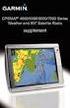 GPSMAP 6000/7000-serien Användarhandbok 2010 Garmin Ltd. eller dess dotterbolag Garmin International, Inc. 1200 East 151 st Street, Olathe, Kansas 66062, USA Tel. +1 913 397 8200 eller +1 800 800 1020
GPSMAP 6000/7000-serien Användarhandbok 2010 Garmin Ltd. eller dess dotterbolag Garmin International, Inc. 1200 East 151 st Street, Olathe, Kansas 66062, USA Tel. +1 913 397 8200 eller +1 800 800 1020
GPSMAP 78-serien. snabbstartshandbok. för användning med GPSMAP 78, GPSMAP 78s och GPSMAP 78sc
 GPSMAP 78-serien snabbstartshandbok för användning med GPSMAP 78, GPSMAP 78s och GPSMAP 78sc Komma igång varning I guiden Viktig säkerhets- och produktinformation som medföljer i produktförpackningen finns
GPSMAP 78-serien snabbstartshandbok för användning med GPSMAP 78, GPSMAP 78s och GPSMAP 78sc Komma igång varning I guiden Viktig säkerhets- och produktinformation som medföljer i produktförpackningen finns
snabbstartshandbok PERSONAL NAVIGATOR
 snabbstartshandbok foretrex 301 och 401 PERSONAL NAVIGATOR I guiden Viktig säkerhets- och produktinformation, som medföljer i produktförpackningen, finns det viktig information och produktvarningar. Konventioner
snabbstartshandbok foretrex 301 och 401 PERSONAL NAVIGATOR I guiden Viktig säkerhets- och produktinformation, som medföljer i produktförpackningen, finns det viktig information och produktvarningar. Konventioner
snabbstartshandbok FORERUNNER 50 med trådlös ANT+Sport -teknik
 snabbstartshandbok FORERUNNER 50 med trådlös ANT+Sport -teknik Varning! Den här produkten innehåller ett knappcellsbatteri som går att byta ut. Läs den medföljande guiden Viktig säkerhets- och produktinformation
snabbstartshandbok FORERUNNER 50 med trådlös ANT+Sport -teknik Varning! Den här produkten innehåller ett knappcellsbatteri som går att byta ut. Läs den medföljande guiden Viktig säkerhets- och produktinformation
etrex 10 snabbstartshandbok
 etrex 10 snabbstartshandbok Komma igång varning I guiden Viktig säkerhets- och produktinformation, som medföljer i produktförpackningen, finns viktig information och produktvarningar. Första gången du
etrex 10 snabbstartshandbok Komma igång varning I guiden Viktig säkerhets- och produktinformation, som medföljer i produktförpackningen, finns viktig information och produktvarningar. Första gången du
echo 100 och echo 150 Användarhandbok
 echo 100 och echo 150 Användarhandbok 2011 Garmin Ltd. eller dess dotterbolag Med ensamrätt. Om inget annat uttryckligen anges i detta dokument, får ingen del av denna handbok reproduceras, kopieras, överföras,
echo 100 och echo 150 Användarhandbok 2011 Garmin Ltd. eller dess dotterbolag Med ensamrätt. Om inget annat uttryckligen anges i detta dokument, får ingen del av denna handbok reproduceras, kopieras, överföras,
GPSMAP 500-/700-serien och echomap 50-/70-serien Användarhandbok
 GPSMAP 500-/700-serien och echomap 50-/70-serien Användarhandbok Januari 2014 190-01556-39_0B Tryckt i Taiwan Med ensamrätt. I enlighet med upphovsrättslagarna får den här handboken inte kopieras, helt
GPSMAP 500-/700-serien och echomap 50-/70-serien Användarhandbok Januari 2014 190-01556-39_0B Tryckt i Taiwan Med ensamrätt. I enlighet med upphovsrättslagarna får den här handboken inte kopieras, helt
nüvi 1690 snabbstartshandbok
 nüvi 1690 snabbstartshandbok 0110229 Titta närmare på nüvienheten I guiden Viktig säkerhets- och produktinformation som medföljer i produktförpackningen finns viktig information om säker hantering av produkten
nüvi 1690 snabbstartshandbok 0110229 Titta närmare på nüvienheten I guiden Viktig säkerhets- och produktinformation som medföljer i produktförpackningen finns viktig information om säker hantering av produkten
GHC 20 Användarhandbok
 GHC 20 Användarhandbok Maj 2013 190-01610-39_0A Tryckt i Taiwan Med ensamrätt. I enlighet med upphovsrättslagarna får den här handboken inte kopieras, helt eller delvis, utan ett skriftligt godkännande
GHC 20 Användarhandbok Maj 2013 190-01610-39_0A Tryckt i Taiwan Med ensamrätt. I enlighet med upphovsrättslagarna får den här handboken inte kopieras, helt eller delvis, utan ett skriftligt godkännande
zūmo 200-serien snabbstartshandbok för användning med zūmo 210 och zūmo 220
 zūmo 200-serien snabbstartshandbok för användning med zūmo 210 och zūmo 220 zūmo GPS-antenn Strömknapp Tryck på och håll ned för att sätta på/stänga av zūmo. Tryck snabbt för att justera belysningens ljusstyrka.
zūmo 200-serien snabbstartshandbok för användning med zūmo 210 och zūmo 220 zūmo GPS-antenn Strömknapp Tryck på och håll ned för att sätta på/stänga av zūmo. Tryck snabbt för att justera belysningens ljusstyrka.
Astro 320 snabbstartshandbok. GPS-system med hundspårning
 Astro 320 snabbstartshandbok GPS-system med hundspårning Komma igång Varning Guiden Viktig säkerhets- och produktinformation, som medföljer i produktförpackningen, innehåller viktig information och produktvarningar.
Astro 320 snabbstartshandbok GPS-system med hundspårning Komma igång Varning Guiden Viktig säkerhets- och produktinformation, som medföljer i produktförpackningen, innehåller viktig information och produktvarningar.
snabbstartshandbok SPORTKLOCKA MED GPS OCH TRÅDLÖS SYNKRONISERING
 snabbstartshandbok F O R E R U N N E R 4 1 0 SPORTKLOCKA MED GPS OCH TRÅDLÖS SYNKRONISERING Varning Den här produkten innehåller ett litiumjonbatteri som inte går att byta ut. Rådgör alltid med läkare
snabbstartshandbok F O R E R U N N E R 4 1 0 SPORTKLOCKA MED GPS OCH TRÅDLÖS SYNKRONISERING Varning Den här produkten innehåller ett litiumjonbatteri som inte går att byta ut. Rådgör alltid med läkare
GPSMAP. 8000 serien. Användarhandbok. Juni 2015 Tryckt i Taiwan 190-01557-39_0F
 GPSMAP 8000 serien Användarhandbok Juni 2015 Tryckt i Taiwan 190-01557-39_0F Med ensamrätt. I enlighet med upphovsrättslagarna får den här handboken inte kopieras, helt eller delvis, utan ett skriftligt
GPSMAP 8000 serien Användarhandbok Juni 2015 Tryckt i Taiwan 190-01557-39_0F Med ensamrätt. I enlighet med upphovsrättslagarna får den här handboken inte kopieras, helt eller delvis, utan ett skriftligt
nüvi 2400-serien snabbstartshandbok för användning med dessa nüvi-modeller: 2440, 2450, 2460
 nüvi 2400-serien snabbstartshandbok för användning med dessa nüvi-modeller: 2440, 2450, 2460 Komma igång VARNING Läs guiden Viktig säkerhets- och produktinformation som medföljer i produktförpackningen
nüvi 2400-serien snabbstartshandbok för användning med dessa nüvi-modeller: 2440, 2450, 2460 Komma igång VARNING Läs guiden Viktig säkerhets- och produktinformation som medföljer i produktförpackningen
nüvi 2300-serien snabbstartshandbok för användning med dessa nüvi-modeller: 2300, 2310, 2340, 2350, 2360, 2370
 nüvi 2300-serien snabbstartshandbok för användning med dessa nüvi-modeller: 2300, 2310, 2340, 2350, 2360, 2370 Komma igång VARNING Läs guiden Viktig säkerhets- och produktinformation som medföljer i produktförpackningen
nüvi 2300-serien snabbstartshandbok för användning med dessa nüvi-modeller: 2300, 2310, 2340, 2350, 2360, 2370 Komma igång VARNING Läs guiden Viktig säkerhets- och produktinformation som medföljer i produktförpackningen
echo 200, 300c, 500c och 550c användarhandbok
 echo 200, 300c, 500c och 550c användarhandbok 2011 Garmin Ltd. eller dess dotterbolag Med ensamrätt. Om inget annat uttryckligen anges i detta dokument, får ingen del av denna handbok reproduceras, kopieras,
echo 200, 300c, 500c och 550c användarhandbok 2011 Garmin Ltd. eller dess dotterbolag Med ensamrätt. Om inget annat uttryckligen anges i detta dokument, får ingen del av denna handbok reproduceras, kopieras,
Garmin fleet 590 Snabbstartshandbok. Juli _0A Tryckt i Taiwan
 Garmin fleet 590 Snabbstartshandbok Juli 2013 190-01505-59_0A Tryckt i Taiwan Fordonsprenumeration Innan du kan använda fordonshanteringsfunktioner på enheten måste ditt företag ha en aktiv fordonsprenumeration.
Garmin fleet 590 Snabbstartshandbok Juli 2013 190-01505-59_0A Tryckt i Taiwan Fordonsprenumeration Innan du kan använda fordonshanteringsfunktioner på enheten måste ditt företag ha en aktiv fordonsprenumeration.
snabbstartshandbok F O R E R U N N E R 3 1 0 X T MULTISPORT GPS-TRÄNINGSENHET
 snabbstartshandbok F O R E R U N N E R 3 1 0 X T MULTISPORT GPS-TRÄNINGSENHET Varning: Du bör alltid prata med en läkare innan du påbörjar eller modifierar ett motionsprogram. I guiden Viktig säkerhets-
snabbstartshandbok F O R E R U N N E R 3 1 0 X T MULTISPORT GPS-TRÄNINGSENHET Varning: Du bör alltid prata med en läkare innan du påbörjar eller modifierar ett motionsprogram. I guiden Viktig säkerhets-
Med ensamrätt. I enlighet med upphovsrättslagarna får den här handboken inte kopieras, helt eller delvis, utan ett skriftligt godkännande från
 Med ensamrätt. I enlighet med upphovsrättslagarna får den här handboken inte kopieras, helt eller delvis, utan ett skriftligt godkännande från Garmin. Garmin förbehåller sig rätten att ändra eller förbättra
Med ensamrätt. I enlighet med upphovsrättslagarna får den här handboken inte kopieras, helt eller delvis, utan ett skriftligt godkännande från Garmin. Garmin förbehåller sig rätten att ändra eller förbättra
NSS evo3 Snabbstartsguide
 NSS evo3 Snabbstartsguide SV Frontpanel 2 3 4 5 6 7 8 9 10 11 12 12 1 Nr Beskrivning 1 Pekskärm. 2 Sidor/Hemknapp tryck för att öppna startsidan och välja sida eller inställningar. WheelKey anpassningsbar
NSS evo3 Snabbstartsguide SV Frontpanel 2 3 4 5 6 7 8 9 10 11 12 12 1 Nr Beskrivning 1 Pekskärm. 2 Sidor/Hemknapp tryck för att öppna startsidan och välja sida eller inställningar. WheelKey anpassningsbar
Snabbstartshandbok F O R E R U N N E R 4 0 5
 Snabbstartshandbok F O R E R U N N E R 4 0 5 SPORTKLOCKA MED GPS OCH TRÅDLÖS SYNKRONISERING Varning: Den här produkten innehåller ett litiumjonbatteri som inte går att byta ut. Läs den medföljande guiden
Snabbstartshandbok F O R E R U N N E R 4 0 5 SPORTKLOCKA MED GPS OCH TRÅDLÖS SYNKRONISERING Varning: Den här produkten innehåller ett litiumjonbatteri som inte går att byta ut. Läs den medföljande guiden
GPSMAP 500/700 serien och echomap 50/70 serien
 GPSMAP 500/700 serien och echomap 50/70 serien Användarhandbok Mars 2015 Tryckt i Taiwan 190-01556-39_0D Med ensamrätt. I enlighet med upphovsrättslagarna får den här handboken inte kopieras, helt eller
GPSMAP 500/700 serien och echomap 50/70 serien Användarhandbok Mars 2015 Tryckt i Taiwan 190-01556-39_0D Med ensamrätt. I enlighet med upphovsrättslagarna får den här handboken inte kopieras, helt eller
HDS Live Snabbguide. Knappar I J
 Knappar D FG MOB B C E H I J *Inte tillgängligt på 7 - och 9 -enheter. B C D E F G H I J HDS Live Snabbguide Sidor Waypoint Pilar Tryck om du vill öppna startsidan Tryck kort flera gånger för att växla
Knappar D FG MOB B C E H I J *Inte tillgängligt på 7 - och 9 -enheter. B C D E F G H I J HDS Live Snabbguide Sidor Waypoint Pilar Tryck om du vill öppna startsidan Tryck kort flera gånger för att växla
Snabbguide. Knappar. Kortläsare. Dialogrutan Systemkontroller C D. A Sidor Tryck om du vill öppna startsidan Tryck för att zooma i bilden.
 ELITE Ti 2 Snabbguide SV Knappar C D Sidor Tryck om du vill öppna startsidan Tryck för att zooma i bilden. Zooma in/ Om du trycker på båda knapparna samtidigt ut sparas en MÖ-waypoint (man över bord) vid
ELITE Ti 2 Snabbguide SV Knappar C D Sidor Tryck om du vill öppna startsidan Tryck för att zooma i bilden. Zooma in/ Om du trycker på båda knapparna samtidigt ut sparas en MÖ-waypoint (man över bord) vid
SVENSKA. Snabbstart GPS 100 MOTTAGARE FÖR GLOBAL POSITIONING SYSTEM. Anvisningar så att du kan komma igång! Ingenting går upp mot en Cobra
 SVENSKA Snabbstart GPS 100 MOTTAGARE FÖR GLOBAL POSITIONING SYSTEM Anvisningar så att du kan komma igång! Ingenting går upp mot en Cobra GPS 100 GLOBAL POSITIONING SYSTEM ZOOM UTknapp Stroppfäste PAGEknapp
SVENSKA Snabbstart GPS 100 MOTTAGARE FÖR GLOBAL POSITIONING SYSTEM Anvisningar så att du kan komma igång! Ingenting går upp mot en Cobra GPS 100 GLOBAL POSITIONING SYSTEM ZOOM UTknapp Stroppfäste PAGEknapp
nüvi 3700-serien för Volvo -bilar snabbstartshandbok Juli Rev. A Tryckt i Taiwan för användning med dessa nüvi-modeller: 3760, 3790
 nüvi 3700-serien för Volvo -bilar snabbstartshandbok för användning med dessa nüvi-modeller: 3760, 3790 Juli 2010 190-01265-59 Rev. A Tryckt i Taiwan Komma igång VARNING Läs guiden Viktig säkerhets- och
nüvi 3700-serien för Volvo -bilar snabbstartshandbok för användning med dessa nüvi-modeller: 3760, 3790 Juli 2010 190-01265-59 Rev. A Tryckt i Taiwan Komma igång VARNING Läs guiden Viktig säkerhets- och
SVENSKA. Snabbstart GPS 100 S MOTTAGARE FÖR GLOBAL POSITIONING SYSTEM. Anvisningar så att du kan komma igång! Ingenting går upp mot en Cobra
 SVENSKA Snabbstart GPS 100 S MOTTAGARE FÖR GLOBAL POSITIONING SYSTEM Anvisningar så att du kan komma igång! Ingenting går upp mot en Cobra GPS 100 S GLOBAL POSITIONING SYSTEM ZOOM UTknapp PAGEknapp (sida)
SVENSKA Snabbstart GPS 100 S MOTTAGARE FÖR GLOBAL POSITIONING SYSTEM Anvisningar så att du kan komma igång! Ingenting går upp mot en Cobra GPS 100 S GLOBAL POSITIONING SYSTEM ZOOM UTknapp PAGEknapp (sida)
montana 600-serien snabbstartshandbok för användning med modellerna 600, 650, 650t Snabbstartshandbok för Montana 600-serien 1
 montana 600-serien snabbstartshandbok för användning med modellerna 600, 650, 650t Snabbstartshandbok för Montana 600-serien 1 Komma igång varning Guiden Viktig säkerhets- och produktinformation, som medföljer
montana 600-serien snabbstartshandbok för användning med modellerna 600, 650, 650t Snabbstartshandbok för Montana 600-serien 1 Komma igång varning Guiden Viktig säkerhets- och produktinformation, som medföljer
CL7 SKÄRM SNABBSTARTSHANDBOK 6YD-F819U-M0
 CL7 SKÄRM SNABBSTARTSHANDBOK 6YD-F819U-M0 Introduktion VARNING I guiden Viktig säkerhets- och produktinformation, som medföljer i produktförpackningen, finns viktig information och produktvarningar. Översikt
CL7 SKÄRM SNABBSTARTSHANDBOK 6YD-F819U-M0 Introduktion VARNING I guiden Viktig säkerhets- och produktinformation, som medföljer i produktförpackningen, finns viktig information och produktvarningar. Översikt
Snabbstartshandbok. nüvi. GPS-navigator. 2008 Garmin Ltd. eller dess dotterbolag
 nüvi Snabbstartshandbok 5000 GPS-navigator 2008 Garmin Ltd. eller dess dotterbolag Mars 2008 Artikelnummer 190-00857-59 Rev. A Tryckt i Taiwan Din nüvi-enhet GPS-antenn Mini-USB-kontakt Strömknapp Ljussensor
nüvi Snabbstartshandbok 5000 GPS-navigator 2008 Garmin Ltd. eller dess dotterbolag Mars 2008 Artikelnummer 190-00857-59 Rev. A Tryckt i Taiwan Din nüvi-enhet GPS-antenn Mini-USB-kontakt Strömknapp Ljussensor
Grunderna i NMEA 2000-nätverk
 Grunderna i nätverk Ett nätverk består av anslutna enheter som kommunicerar med enkla plug-and-play-anslutningar. I den här handboken beskrivs kontakter och -kablar från Garmin såväl som grunderna för
Grunderna i nätverk Ett nätverk består av anslutna enheter som kommunicerar med enkla plug-and-play-anslutningar. I den här handboken beskrivs kontakter och -kablar från Garmin såväl som grunderna för
GPS 152H Användarhandbok
 GPS 152H Användarhandbok 2010 Garmin Ltd. eller dess dotterbolag Garmin International, Inc. 1200 East 151 st Street, Olathe, Kansas 66062, USA Tel. (913) 397 8200 eller (800) 800 1020 Fax (913) 397 8282
GPS 152H Användarhandbok 2010 Garmin Ltd. eller dess dotterbolag Garmin International, Inc. 1200 East 151 st Street, Olathe, Kansas 66062, USA Tel. (913) 397 8200 eller (800) 800 1020 Fax (913) 397 8282
zūmo 590 Snabbstartshandbok
 zūmo 590 Snabbstartshandbok Mars 2014 190-01706-59_0A Tryckt i Taiwan Komma igång VARNING I guiden Viktig säkerhets- och produktinformation, som medföljer i produktförpackningen, finns viktig information
zūmo 590 Snabbstartshandbok Mars 2014 190-01706-59_0A Tryckt i Taiwan Komma igång VARNING I guiden Viktig säkerhets- och produktinformation, som medföljer i produktförpackningen, finns viktig information
SVENSKA. Snabbstart GPS 500 MOTTAGARE FÖR GLOBAL POSITIONING SYSTEM. Anvisningar så att du kan komma igång! Ingenting går upp mot en Cobra
 SVENSKA Snabbstart GPS 500 MOTTAGARE FÖR GLOBAL POSITIONING SYSTEM Anvisningar så att du kan komma igång! Ingenting går upp mot en Cobra GPS 500 GLOBAL POSITIONING SYSTEM ZOOM UTknapp ZOOM INknapp PAGE-knapp
SVENSKA Snabbstart GPS 500 MOTTAGARE FÖR GLOBAL POSITIONING SYSTEM Anvisningar så att du kan komma igång! Ingenting går upp mot en Cobra GPS 500 GLOBAL POSITIONING SYSTEM ZOOM UTknapp ZOOM INknapp PAGE-knapp
Användarhandbok för dataöverföring mellan kameror
 Canon digitalkamera Användarhandbok för dataöverföring mellan kameror Innehåll Inledning....................................... 1 Överföra bilder via en trådlös anslutning............. 2 Registrera kameranamnet....................................
Canon digitalkamera Användarhandbok för dataöverföring mellan kameror Innehåll Inledning....................................... 1 Överföra bilder via en trådlös anslutning............. 2 Registrera kameranamnet....................................
GTU 10 GPS-MOTTAGARE. användarhandbok
 GTU 10 GPS-MOTTAGARE användarhandbok 2011 Garmin Ltd. eller dess dotterbolag Med ensamrätt. Om inget annat uttryckligen anges i detta dokument, får ingen del av denna handbok reproduceras, kopieras, överföras,
GTU 10 GPS-MOTTAGARE användarhandbok 2011 Garmin Ltd. eller dess dotterbolag Med ensamrätt. Om inget annat uttryckligen anges i detta dokument, får ingen del av denna handbok reproduceras, kopieras, överföras,
La thund. Svenska. Svens ka. Dokumentnummer: 86141-1-SV. Dokumentnummer: 86141-1 Date: 11-2010. Date: 11-2010. i7 0
 i7 0 La thund Svenska Svens ka Dokumentnummer: 86141-1-SV Dokumentnummer: 86141-1 Date: 11-2010 Date: 11-2010 Svenska Dokumentnummer: 86141-1-SV Date: 11-2010 Instrumentkontroller Kontrollayout och funktioner.
i7 0 La thund Svenska Svens ka Dokumentnummer: 86141-1-SV Dokumentnummer: 86141-1 Date: 11-2010 Date: 11-2010 Svenska Dokumentnummer: 86141-1-SV Date: 11-2010 Instrumentkontroller Kontrollayout och funktioner.
CL7 SKÄRM SNABBSTARTSHANDBOK 6YD-2819U-M0
 CL7 SKÄRM SNABBSTARTSHANDBOK 6YD-2819U-M0 Introduktion VARNING I guiden Viktig säkerhets- och produktinformation, som medföljer i produktförpackningen, finns viktig information och produktvarningar. Översikt
CL7 SKÄRM SNABBSTARTSHANDBOK 6YD-2819U-M0 Introduktion VARNING I guiden Viktig säkerhets- och produktinformation, som medföljer i produktförpackningen, finns viktig information och produktvarningar. Översikt
Användarmanual. 88 SEA för iphone. OBSERVERA! 88 SEA för iphone och 88 SEA HD för ipad är två separata produkter.
 Användarmanual 88 SEA för iphone OBSERVERA! 88 SEA för iphone och 88 SEA HD för ipad är två separata produkter. Välkommen! Grattis och välkommen till världen kring 88 SEA. 88 SEA är en komplett sjökortsnavigator
Användarmanual 88 SEA för iphone OBSERVERA! 88 SEA för iphone och 88 SEA HD för ipad är två separata produkter. Välkommen! Grattis och välkommen till världen kring 88 SEA. 88 SEA är en komplett sjökortsnavigator
snabbreferensguide Edge 605/705 GPS-UTRUSTAD CYKELDATOR
 snabbreferensguide Edge 605/705 GPS-UTRUSTAD CYKELDATOR MB Varning! Den här produkten innehåller ett litiumjonbatteri. Läs den medföljande guiden Viktig säkerhets- och produktinformation i produktförpackningen
snabbreferensguide Edge 605/705 GPS-UTRUSTAD CYKELDATOR MB Varning! Den här produkten innehåller ett litiumjonbatteri. Läs den medföljande guiden Viktig säkerhets- och produktinformation i produktförpackningen
Snabbstartsguide. Frontpanel. Beskrivning
 Zeus 3 Snabbstartsguide SV Frontpanel 2 3 4 5 6 7 8 9 10 11 12 12 1 Nr Beskrivning 1 Pekskärm. 2 Sidor/Hemknapp tryck för att öppna startsidan och välja sida eller inställningar. WheelKey anpassningsbar
Zeus 3 Snabbstartsguide SV Frontpanel 2 3 4 5 6 7 8 9 10 11 12 12 1 Nr Beskrivning 1 Pekskärm. 2 Sidor/Hemknapp tryck för att öppna startsidan och välja sida eller inställningar. WheelKey anpassningsbar
snabbreferensguide Edge 605/705 GPS-UTRUSTAD CYKELDATOR
 snabbreferensguide Edge 605/705 GPS-UTRUSTAD CYKELDATOR MB Varning! Den här produkten innehåller ett litiumjonbatteri. Läs den medföljande guiden Viktig säkerhets- och produktinformation i produktförpackningen
snabbreferensguide Edge 605/705 GPS-UTRUSTAD CYKELDATOR MB Varning! Den här produkten innehåller ett litiumjonbatteri. Läs den medföljande guiden Viktig säkerhets- och produktinformation i produktförpackningen
nüvi snabbstartshandbok
 nüvi 510 snabbstartshandbok Viktig information I guiden Viktig säkerhets- och produktinformation som medföljer i produktförpackningen finns viktig information om säker hantering av produkten och annat.
nüvi 510 snabbstartshandbok Viktig information I guiden Viktig säkerhets- och produktinformation som medföljer i produktförpackningen finns viktig information om säker hantering av produkten och annat.
Approach. S3 Användarhandbok. Maj 2012 190-01467-39_0B Tryckt i Taiwan
 Approach S3 Användarhandbok Maj 2012 190-01467-39_0B Tryckt i Taiwan Med ensamrätt. I enlighet med upphovsrättslagarna får den här handboken inte kopieras, helt eller delvis, utan ett skriftligt godkännande
Approach S3 Användarhandbok Maj 2012 190-01467-39_0B Tryckt i Taiwan Med ensamrätt. I enlighet med upphovsrättslagarna får den här handboken inte kopieras, helt eller delvis, utan ett skriftligt godkännande
snabbstartshandbok GPS-SPORTKLOCKA
 snabbstartshandbok F O R E R U N N E R 2 1 0 GPS-SPORTKLOCKA Viktig information varning Rådgör alltid med läkare innan du påbörjar eller ändrar ett motionsprogram. I guiden Viktig säkerhets- och produktinformation,
snabbstartshandbok F O R E R U N N E R 2 1 0 GPS-SPORTKLOCKA Viktig information varning Rådgör alltid med läkare innan du påbörjar eller ändrar ett motionsprogram. I guiden Viktig säkerhets- och produktinformation,
700-serien. nüvi. Snabbstartshandbok. personlig reseassistent
 nüvi Snabbstartshandbok 700-serien personlig reseassistent 2007 Garmin Ltd. eller dess dotterbolag. Augusti 2007 190-00859-59 Rev. B Tryckt i Taiwan VARNING! Läs guiden Viktig säkerhets- och produktinformation
nüvi Snabbstartshandbok 700-serien personlig reseassistent 2007 Garmin Ltd. eller dess dotterbolag. Augusti 2007 190-00859-59 Rev. B Tryckt i Taiwan VARNING! Läs guiden Viktig säkerhets- och produktinformation
EDGE 800. snabbstartshandbok CYKELDATOR MED PEKSKÄRM OCH GPS
 EDGE 800 snabbstartshandbok CYKELDATOR MED PEKSKÄRM OCH GPS 2010-2012 Garmin Ltd. eller dess dotterbolag Med ensamrätt. Om inget annat uttryckligen anges i detta dokument, får ingen del av denna handbok
EDGE 800 snabbstartshandbok CYKELDATOR MED PEKSKÄRM OCH GPS 2010-2012 Garmin Ltd. eller dess dotterbolag Med ensamrätt. Om inget annat uttryckligen anges i detta dokument, får ingen del av denna handbok
Snabbstartshandbok nüvi 760 för Volvo -bilar
 Snabbstartshandbok nüvi 760 för Volvo -bilar personlig reseassistent VARNING! Läs guiden Viktig säkerhets- och produktinformation som medföljer i produktförpackningen för viktig information om produkten
Snabbstartshandbok nüvi 760 för Volvo -bilar personlig reseassistent VARNING! Läs guiden Viktig säkerhets- och produktinformation som medföljer i produktförpackningen för viktig information om produkten
APPROACH S10. Användarhandbok
 APPROACH S10 Användarhandbok 2018 Garmin Ltd. eller dess dotterbolag Med ensamrätt. I enlighet med upphovsrättslagarna får den här handboken inte kopieras, helt eller delvis, utan ett skriftligt godkännande
APPROACH S10 Användarhandbok 2018 Garmin Ltd. eller dess dotterbolag Med ensamrätt. I enlighet med upphovsrättslagarna får den här handboken inte kopieras, helt eller delvis, utan ett skriftligt godkännande
nüvi 1490TV snabbstartshandbok
 nüvi 1490TV snabbstartshandbok Titta närmare på nüvi-enheten Varning I guiden Viktig säkerhets- och produktinformation som medföljer i produktförpackningen finns viktig information om säker hantering av
nüvi 1490TV snabbstartshandbok Titta närmare på nüvi-enheten Varning I guiden Viktig säkerhets- och produktinformation som medföljer i produktförpackningen finns viktig information om säker hantering av
Forerunner. 10 Användarhandbok. Juli 2013 190-01472-39_0C Tryckt i Taiwan
 Forerunner 10 Användarhandbok Juli 2013 190-01472-39_0C Tryckt i Taiwan Med ensamrätt. I enlighet med upphovsrättslagarna får den här handboken inte kopieras, helt eller delvis, utan ett skriftligt godkännande
Forerunner 10 Användarhandbok Juli 2013 190-01472-39_0C Tryckt i Taiwan Med ensamrätt. I enlighet med upphovsrättslagarna får den här handboken inte kopieras, helt eller delvis, utan ett skriftligt godkännande
BILAGA NSS evo2 Programversion 4.5
 *988-11741-001* BILAGA NSS evo2 Programversion 4.5 Den här bilagan beskriver nya funktioner som ingår i programvaruuppdateringen av NSS evo2 4.5 och som varken beskrivs i användarhandboken eller i annan
*988-11741-001* BILAGA NSS evo2 Programversion 4.5 Den här bilagan beskriver nya funktioner som ingår i programvaruuppdateringen av NSS evo2 4.5 och som varken beskrivs i användarhandboken eller i annan
EDGE 500 CYKELDATOR MED GPS. snabbstartshandbok
 EDGE 500 CYKELDATOR MED GPS snabbstartshandbok 2009-2012 Garmin Ltd. eller dess dotterbolag Garmin International, Inc. 1200 East 151st Street, Olathe, Kansas 66062, USA Tel. +1 913 397 8200 eller +1 800
EDGE 500 CYKELDATOR MED GPS snabbstartshandbok 2009-2012 Garmin Ltd. eller dess dotterbolag Garmin International, Inc. 1200 East 151st Street, Olathe, Kansas 66062, USA Tel. +1 913 397 8200 eller +1 800
GHC 10 Användarhandbok
 GHC 10 Användarhandbok 2011 Garmin Ltd. eller dess dotterbolag Med ensamrätt. Om inget annat uttryckligen anges i detta dokument, får ingen del av denna handbok reproduceras, kopieras, överföras, spridas,
GHC 10 Användarhandbok 2011 Garmin Ltd. eller dess dotterbolag Med ensamrätt. Om inget annat uttryckligen anges i detta dokument, får ingen del av denna handbok reproduceras, kopieras, överföras, spridas,
FURUNO GP-1610C Färg GPS Plotter
 FURUNO GP-1610C Färg GPS Plotter Den här snabbguiden instruerar om de vanligaste procedurerna vid användning av plottern GP- 1610C. För mer detaljerad information hänvisar vi till orginalmanualen. Exempel
FURUNO GP-1610C Färg GPS Plotter Den här snabbguiden instruerar om de vanligaste procedurerna vid användning av plottern GP- 1610C. För mer detaljerad information hänvisar vi till orginalmanualen. Exempel
nülink! 2300-serien snabbstartshandbok
 nülink! 2300-serien snabbstartshandbok Komma igång VARNING Läs guiden Viktig säkerhets- och produktinformation som medföljer i produktförpackningen för viktig information om produkten och säkerhet. När
nülink! 2300-serien snabbstartshandbok Komma igång VARNING Läs guiden Viktig säkerhets- och produktinformation som medföljer i produktförpackningen för viktig information om produkten och säkerhet. När
nüvi 2200-serien snabbstartshandbok för användning med dessa nüvi-modeller: 2200, 2240, 2250
 nüvi 2200-serien snabbstartshandbok för användning med dessa nüvi-modeller: 2200, 2240, 2250 Komma igång VARNING Läs guiden Viktig säkerhets- och produktinformation som medföljer i produktförpackningen
nüvi 2200-serien snabbstartshandbok för användning med dessa nüvi-modeller: 2200, 2240, 2250 Komma igång VARNING Läs guiden Viktig säkerhets- och produktinformation som medföljer i produktförpackningen
EDGE 500 CYKELDATOR MED GPS. snabbstartshandbok
 EDGE 500 CYKELDATOR MED GPS snabbstartshandbok 2009 Garmin Ltd. eller dess dotterbolag Garmin International, Inc. 1200 East 151st Street, Olathe, Kansas 66062, USA Tel. +1 913 397 8200 eller +1 800 800
EDGE 500 CYKELDATOR MED GPS snabbstartshandbok 2009 Garmin Ltd. eller dess dotterbolag Garmin International, Inc. 1200 East 151st Street, Olathe, Kansas 66062, USA Tel. +1 913 397 8200 eller +1 800 800
Introduktionsguide. for. Lösenord. Återställ lösenord. Hjälp (Help) Automatisk inloggning
 for Introduktionsguide Läs den här guiden noggrant innan du använder produkten och förvara den nära till hands för att kunna återgå till den senare. HELA INNEHÅLLET ÄR TILLÅTET ENLIGT GÄLLANDE LAGSTIFTNING:
for Introduktionsguide Läs den här guiden noggrant innan du använder produkten och förvara den nära till hands för att kunna återgå till den senare. HELA INNEHÅLLET ÄR TILLÅTET ENLIGT GÄLLANDE LAGSTIFTNING:
HDS Gen3 Snabbguide. Överblick. Nr Knapp Beskrivning 1 Pekskärm 2 Sidknapp Öppnar startsidan
 HDS Gen3 Snabbguide SE Överblick 1 4 6 5 7 2 3 8 9 10 11 12 Nr Knapp Beskrivning 1 Pekskärm 2 Sidknapp Öppnar startsidan 3 Piltangenter 4 Zoom in/ut knappar 5 Exit knapp (X) 6 Meny knapp 7 Waypoint knapp
HDS Gen3 Snabbguide SE Överblick 1 4 6 5 7 2 3 8 9 10 11 12 Nr Knapp Beskrivning 1 Pekskärm 2 Sidknapp Öppnar startsidan 3 Piltangenter 4 Zoom in/ut knappar 5 Exit knapp (X) 6 Meny knapp 7 Waypoint knapp
GNX 20/21. Användarhandbok
 GNX 20/21 Användarhandbok Mars 2016 190-01659-39_0C Med ensamrätt. I enlighet med upphovsrättslagarna får den här handboken inte kopieras, helt eller delvis, utan ett skriftligt godkännande från Garmin.
GNX 20/21 Användarhandbok Mars 2016 190-01659-39_0C Med ensamrätt. I enlighet med upphovsrättslagarna får den här handboken inte kopieras, helt eller delvis, utan ett skriftligt godkännande från Garmin.
Användarhandbok HERE Drive
 Användarhandbok HERE Drive Utgåva 1.0 SV HERE Drive HERE Drive vägleder dig till ditt mål med röststyrd vägbeskrivning som tar dig genom varje sväng. Du kan: Hitta rätt väg i ditt land eller region med
Användarhandbok HERE Drive Utgåva 1.0 SV HERE Drive HERE Drive vägleder dig till ditt mål med röststyrd vägbeskrivning som tar dig genom varje sväng. Du kan: Hitta rätt väg i ditt land eller region med
Inledning. 1 Inledning Elite-3x. Komma igång. Knappar och kontroller. Frekvens: Den här knappen används för att välja givarfrekvens
 Inledning Knappar och kontroller TILL/FRÅN, BELYSNING: Till/från och belysningsnivå Pilplatta: Kontrollerar markör och används för att välja poster i menyerna Frekvens: Den här knappen används för att
Inledning Knappar och kontroller TILL/FRÅN, BELYSNING: Till/från och belysningsnivå Pilplatta: Kontrollerar markör och används för att välja poster i menyerna Frekvens: Den här knappen används för att
BILAGA GO XSE programversion 2.0
 *988-11681-001* BILAGA GO XSE programversion 2.0 Den här bilagan beskriver nya funktioner som ingår i programvaruuppdateringen av GO XSE 2.0 och som varken beskrivs i användarhandboken eller i annan dokumentation.
*988-11681-001* BILAGA GO XSE programversion 2.0 Den här bilagan beskriver nya funktioner som ingår i programvaruuppdateringen av GO XSE 2.0 och som varken beskrivs i användarhandboken eller i annan dokumentation.
Telenor Navigation. Användarhandbok. Telenor Navigation version 1.11.3
 Telenor Navigation Användarhandbok Telenor Navigation version 1.11.3 Innehåll HUVUDMENY 3 SÖK ADRESS 3 SÖK PERSON, SÖK FÖRETAG 3 SÖK I NÄRHETEN 3 FAVORITER 3 KARTA 3 TJÄNSTER 4 DESTINATIONSINFORMATION
Telenor Navigation Användarhandbok Telenor Navigation version 1.11.3 Innehåll HUVUDMENY 3 SÖK ADRESS 3 SÖK PERSON, SÖK FÖRETAG 3 SÖK I NÄRHETEN 3 FAVORITER 3 KARTA 3 TJÄNSTER 4 DESTINATIONSINFORMATION
CLOVER 7 Elektroniskt förstoringsglas Användarguide. Rev B
 CLOVER 7 Elektroniskt förstoringsglas Användarguide Rev B Innehåll Skötsel 1 Snabbstart 3 Översikt 3 Enhetens delar - förklaring 5 Tillbehör 8 Ladda batteriet 9 Stand inte definierat. Fel! Bokmärket är
CLOVER 7 Elektroniskt förstoringsglas Användarguide Rev B Innehåll Skötsel 1 Snabbstart 3 Översikt 3 Enhetens delar - förklaring 5 Tillbehör 8 Ladda batteriet 9 Stand inte definierat. Fel! Bokmärket är
F O R E R U N N E R 6 1 0
 F O R E R U N N E R 6 1 0 S n a b b s t a r t s h a n d b o k Viktig information varning Rådgör alltid med läkare innan du påbörjar eller ändrar ett motionsprogram. I guiden Viktig säkerhets- och produktinformation,
F O R E R U N N E R 6 1 0 S n a b b s t a r t s h a n d b o k Viktig information varning Rådgör alltid med läkare innan du påbörjar eller ändrar ett motionsprogram. I guiden Viktig säkerhets- och produktinformation,
Approach. G6 Användarhandbok. Januari 2012 190-01430-39_0A Tryckt i Taiwan
 Approach G6 Användarhandbok Januari 2012 190-01430-39_0A Tryckt i Taiwan Med ensamrätt. I enlighet med upphovsrättslagarna får den här handboken inte kopieras, helt eller delvis, utan ett skriftligt godkännande
Approach G6 Användarhandbok Januari 2012 190-01430-39_0A Tryckt i Taiwan Med ensamrätt. I enlighet med upphovsrättslagarna får den här handboken inte kopieras, helt eller delvis, utan ett skriftligt godkännande
Approach -serien. användarhandbok
 Approach -serien användarhandbok 2010 Garmin Ltd. eller dess dotterbolag Garmin International, Inc. 1200 East 151 st Street, Olathe, Kansas 66062, USA Tel. +1 913 397 8200 eller +1 800 800 1020 Fax +1
Approach -serien användarhandbok 2010 Garmin Ltd. eller dess dotterbolag Garmin International, Inc. 1200 East 151 st Street, Olathe, Kansas 66062, USA Tel. +1 913 397 8200 eller +1 800 800 1020 Fax +1
Förenklad användarmanual för DAISY-användning. Olympus DM-5
 Förenklad användarmanual för DAISY-användning Olympus DM-5 Komma igång 1 Sätt i batteriet Börja med att sätta i medföljande batteri i spelaren. Gör detta genom att öppna luckan på baksidan. En skarv i
Förenklad användarmanual för DAISY-användning Olympus DM-5 Komma igång 1 Sätt i batteriet Börja med att sätta i medföljande batteri i spelaren. Gör detta genom att öppna luckan på baksidan. En skarv i
Snabbguide Konftel 250
 Conference phones for every situation Snabbguide Konftel 250 SVENSK Beskrivning Konftel 250 är en konferenstelefon för anslutning till analogt telefonuttag. På www.konftel.com/250 hittar du en handbok
Conference phones for every situation Snabbguide Konftel 250 SVENSK Beskrivning Konftel 250 är en konferenstelefon för anslutning till analogt telefonuttag. På www.konftel.com/250 hittar du en handbok
GO XSE Snabb guide. Frontpanel. Dialogrutan Systemkontroller. Nr Knapp Funktion
 GO XSE Snabb guide SV Frontpanel 1 Nr Knapp Funktion 1 Ström Håll intryckt för att slå på/stänga av enheten. Tryck en gång för att öppna dialogrutan Systemkontroller. Dialogrutan Systemkontroller Används
GO XSE Snabb guide SV Frontpanel 1 Nr Knapp Funktion 1 Ström Håll intryckt för att slå på/stänga av enheten. Tryck en gång för att öppna dialogrutan Systemkontroller. Dialogrutan Systemkontroller Används
nülink! 1695 snabbstartshandbok
 nülink! 1695 snabbstartshandbok 01102436 Om enheten Varning Läs guiden Viktig säkerhets- och produktinformation som medföljer i produktförpackningen för viktig information om produkten och säkerhet. ➊
nülink! 1695 snabbstartshandbok 01102436 Om enheten Varning Läs guiden Viktig säkerhets- och produktinformation som medföljer i produktförpackningen för viktig information om produkten och säkerhet. ➊
STRIKER serien. Användarhandbok
 STRIKER serien Användarhandbok December 2015 190-01950-39_0A Med ensamrätt. I enlighet med upphovsrättslagarna får den här handboken inte kopieras, helt eller delvis, utan ett skriftligt godkännande från
STRIKER serien Användarhandbok December 2015 190-01950-39_0A Med ensamrätt. I enlighet med upphovsrättslagarna får den här handboken inte kopieras, helt eller delvis, utan ett skriftligt godkännande från
Registrera lösenord, e-postadress och en kontakt
 Introduktionsguide Läs den här guiden noggrant innan du använder produkten och förvara den nära till hands för att kunna återgå till den senare. HELA INNEHÅLLET ÄR TILLÅTET ENLIGT GÄLLANDE LAGSTIFTNING:
Introduktionsguide Läs den här guiden noggrant innan du använder produkten och förvara den nära till hands för att kunna återgå till den senare. HELA INNEHÅLLET ÄR TILLÅTET ENLIGT GÄLLANDE LAGSTIFTNING:
Snabbguide Konftel 300 SVENSK
 Snabbguide Konftel 300 SVENSK Beskrivning Konftel 300 är en konferenstelefon för anslutning till analogt telefonuttag, mobil/ DECT-telefon eller dator. På www.konftel.com/300 hittar du en handbok med utförligare
Snabbguide Konftel 300 SVENSK Beskrivning Konftel 300 är en konferenstelefon för anslutning till analogt telefonuttag, mobil/ DECT-telefon eller dator. På www.konftel.com/300 hittar du en handbok med utförligare
MANUAL. R6 och BerlexConnect
 MANUAL R6 och BerlexConnect V1 R6 och BerlexConnect Vad är BerlexConnect? 3 Ett system för alla signaler 3 Översikt BerlexConnect 4 Karta och övervakning 4 Signaler 5 Olika typer av styrning 5 Styrning
MANUAL R6 och BerlexConnect V1 R6 och BerlexConnect Vad är BerlexConnect? 3 Ett system för alla signaler 3 Översikt BerlexConnect 4 Karta och övervakning 4 Signaler 5 Olika typer av styrning 5 Styrning
